Loading... ## 一、Zabbix 基于SNMP监控 ### 1、介绍 - SNMP:**简单**网络管理协议;(非常古老的协议) - 三种通信方式:读(get, getnext)、写(set)、trap(陷阱); - 端口: 161/udp 162/udp - SNMP协议:年代久远 v1: 1989 v2c 1993 v3: 1998 - 监控网络设备:交换机、路由器 - MIB:Management Information Base 信息管理基础 - OID:Object ID 对象ID ### 2、Linux 启用 snmp ```shell [root@node1 ~]# yum install net-snmp net-snmp-utils ``` 配置文件:定义ACL ```shell [root@node1 ~]# vim /etc/snmp/snmpd.conf ``` 启动服务: ```shell [root@node1 ~]# systemctl start snmpd # 被监控端开启的服务 [root@node1 ~]# systemctl start snmptrapd # 监控端开启的服务(如果允许被监控端启动主动监控时启用) ``` ### 3、配置文件的介绍 开放数据:4步 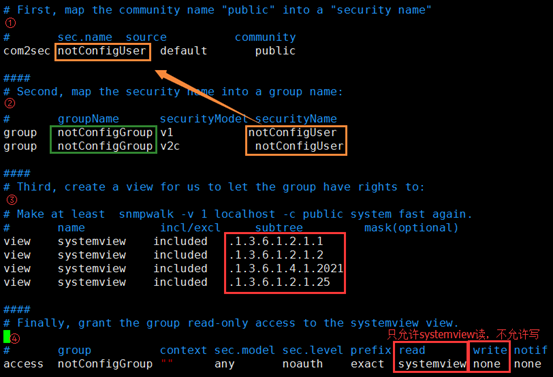 1、定义认证符,将社区名称"public"映射为"安全名称" 2、将安全名称映射到一个组名 3、为我们创建一个视图,让我们的团队有权利 **掩码:**我列出一些注释,有很多,可以再网上查询 **.1.3.6.1.2.1.** 1.1.0:系统描述信息,SysDesc 1.3.0:监控时间, SysUptime 1.5.0:主机名,SysName 1.7.0:主机提供的服务,SysService .1.3.6.1.2.2. 2.1.0:网络接口数目 2.2.1.2:网络接口的描述信息 2.2.1.3:网络接口类型 …… 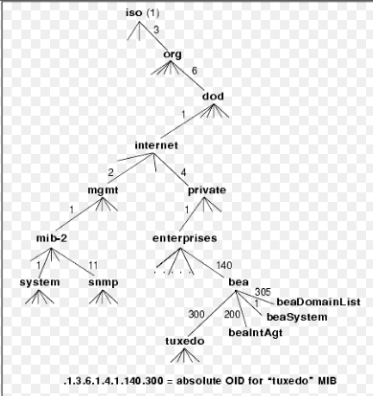 4、授予对systemview视图的只读访问权 4、测试工具 ```shell [root@node1 ~]# snmpget -v 2c -c public HOST OID [root@node1 ~]# snmpwalk -v 2c -c public HOST OID # 通过这个端口查询到的数据,全列出了 ``` 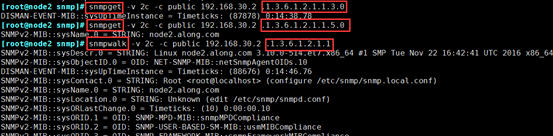 ### 4、配置SNMP监控 #### 1、下载,修改配置文件 ```shell [root@node1 ~]# vim /etc/snmp/snmpd.conf view systemview included .1.3.6.1.2.1.1 view systemview included .1.3.6.1.2.1.2 # 网络接口的相关数据 view systemview included .1.3.6.1.4.1.2021 # 系统资源负载,memory, disk io, cpu load view systemview included .1.3.6.1.2.1.25 ``` #### 2、在 agent 上测试 ```shell [root@node1 ~]# snmpget -v 2c -c public 192.168.30.2 .1.3.6.1.2.1.1.3.0 [root@node1 ~]# snmpget -v 2c -c public 192.168.30.2 .1.3.6.1.2.1.1.5.0 ``` 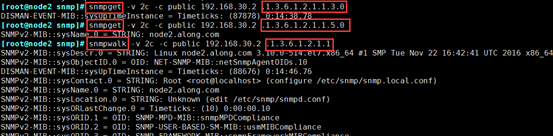 #### 3、在监控页面,给node2加一个snmp的接口 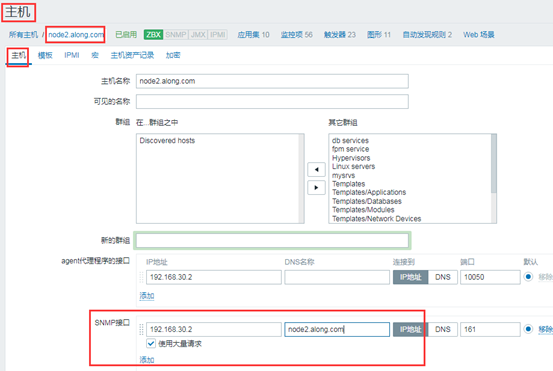 #### 4、在 node2 上加一个 Template OS Linux SNMPv2 模板 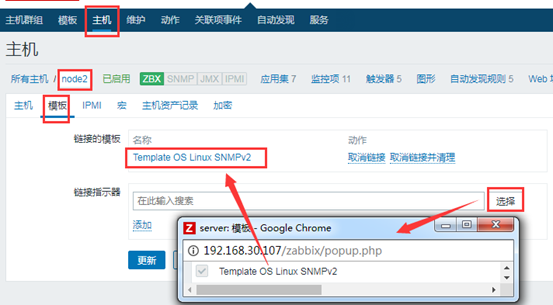 - 模板添加成功,生成一系列东西 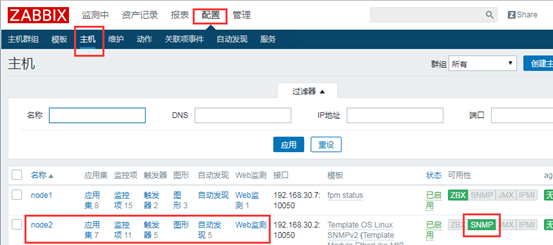 - 点开一个item 看一下 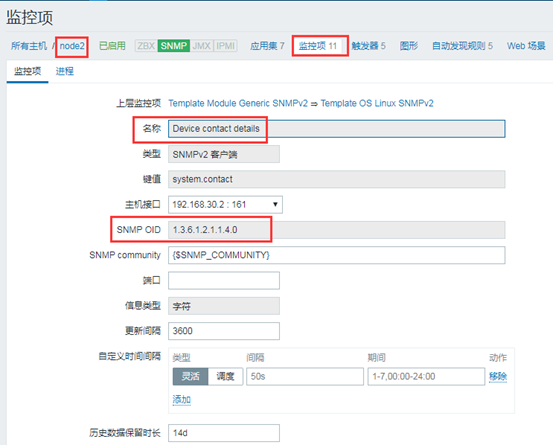 #### 5、生成一些最新数据的图形 graph了 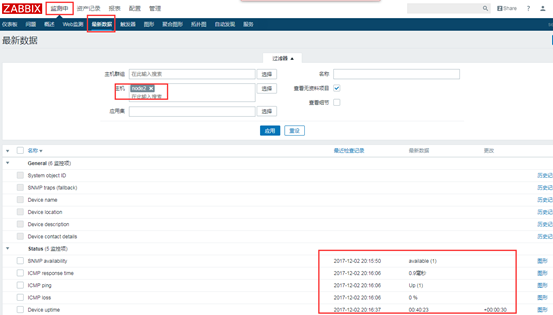 ### 5、设置入站出站packets 的SNMP监控 #### 1、监控网络设备:交换机、路由器的步骤: - 把交换机、路由器的SNMP 把对应的OID的分支启用起来 - 了解这些分支下有哪些OID,他们分别表示什么意义 - 我们要监控的某一数据:如交换机的某一个接口流量、报文,发送、传入传出的报文数有多少个;传入传出的字节数有多少个,把OID取出来,保存 #### 2、定义入站出站的item监控项 ```shell interface traffic packets(in) ``` 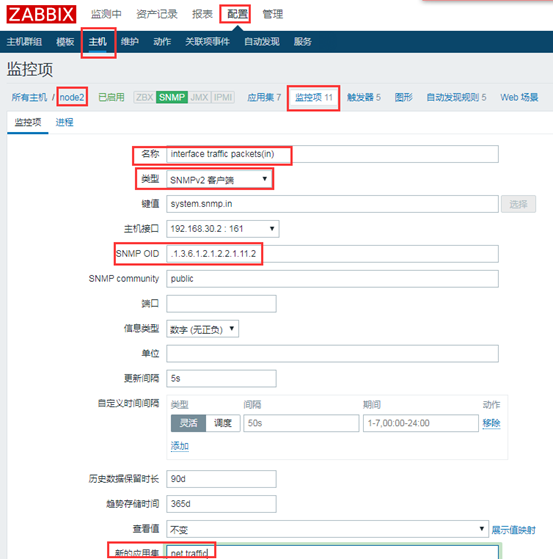 ```shell interface traffic packets(out) ``` 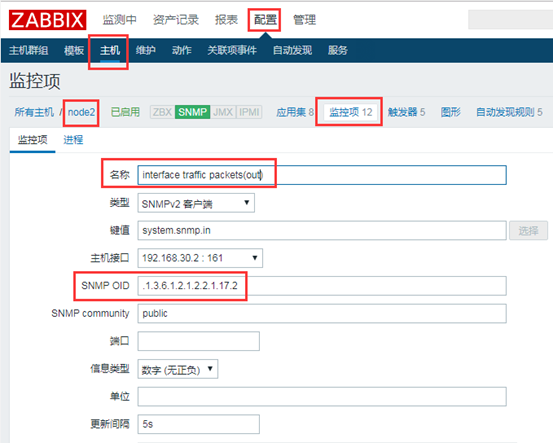 ## 二、基于JVM接口监控 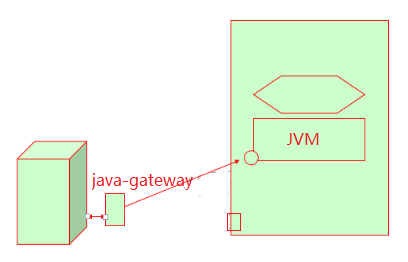 ### 1、介绍 Java虚拟机(JVM)具有内置的插件,使您能够使用JMX监视和管理它。您还可以使用JMX监视工具化的应用程序。 #### 1、配置设置介绍 ##### 1、zabbix-java-gateway主机设置 - 安装 zabbix-java-gateway程序包,启动服务; ```shell [root@qfedu.com ~]# yum -y install zabbix-java-gateway ``` ##### 2、zabbix-server端设置(需要重启服务) ```shell JavaGateway=172.16.0.70 #即 zabbix server IP地址 JavaGatewayPort=10052 StartJavaPollers=5 #监控项 ``` ##### 3、tomcat主机设置 - 监控tomcat: ```shell [root@qfedu.com ~]# vim /etc/sysconfig/tomcat CATALINA_OPTS="-Djava.rmi.server.hostname=TOMCAT_SERVER_IP -Djavax.management.builder.initial= -Dcom.sun.management.jmxremote=true -Dcom.sun.management.jmxremote.port=12345 -Dcom.sun.management.jmxremote.ssl=false -Dcom.sun.management.jmxremote.authenticate=false" #启用JVM接口,默认没有启用 jmx[object_name,attribute_name] object name # 它代表MBean的对象名称 attribute name - # 一个MBean属性名称,可选的复合数据字段名称以点分隔 示例: jmx["java.lang:type=Memory","HeapMemoryUsage.used" ``` 4、 jmx的详细文档:https://docs.oracle.com/javase/1.5.0/docs/guide/management/agent.html - **注意:** 如果是手动安装的tomcat 需要编辑 catalina.sh 文件 ,重启 tomcat ### 2、配置JVM接口监控 #### 1、安装配置 tomcat ##### 1、下载安装tomcat,主要是用JVM ```shell [root@qfedu.com ~]# yum -y install java-1.8.0-openjdk-devel tomcat-admin-webapps tomcat-docs-webapp ``` ##### 2、加CATALINA_OPTS= #启用JVM接口,默认没有启用 ```shell [root@qfedu.com ~]# vim /etc/sysconfig/tomcat CATALINA_OPTS="-Djava.rmi.server.hostname=192.168.30.2 -Djavax.management.builder.initial= -Dcom.sun.management.jmxremote=true -Dcom.sun.management.jmxremote.port=12345 -Dcom.sun.management.jmxremote.ssl=false -Dcom.sun.management.jmxremote.authenticate=false" ``` 3、开启服务 ```shell [root@qfedu.com ~]# systemctl start tomcat ``` #### 2、在 zabbix-server 端安装配置 java-gateway ##### 1、安装配置 java-gateway ```shell [root@qfedu.com ~]# yum -y install zabbix-java-gateway [root@qfedu.com ~]# vim /etc/zabbix/zabbix_java_gateway.conf # 安装完后,会生成一个java_gateway 的配置文件 LISTEN_IP="0.0.0.0" #监听服务器地址 LISTEN_PORT=10052 #监听zabbix_java进程的端口,默认是10052 PID_FILE="/tmp/zabbix_java.pid" #zabbix_java的pid路径 START_POLLERS=5 #zabbix_java的进程数 TIMEOUT=10 #zabbix_java的超时时间 [root@qfedu.com ~]# systemctl start zabbix-java-gateway.service # 可不用修改,直接开启服务 ``` ##### 2、修改 server 配置开启 java-gateway 的配置 ```shell [root@qfedu.com ~]# vim /etc/zabbix/zabbix_server.conf JavaGateway=192.168.30.107 JavaGatewayPort=10052 StartJavaPollers=5 # 打开5个监控项 ``` ##### 3、 重启zabbix-server 服务 ```shell [root@qfedu.com ~]# systemctl restart zabbix-server ``` #### 3、在node2 主机上添加JMX接口,实验模板 ##### 1、添加JMX接口 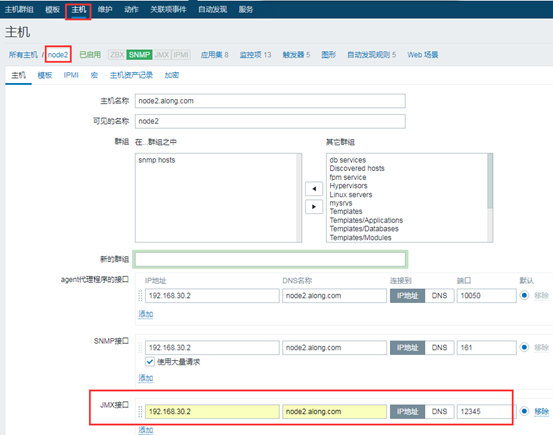 ##### 2、在 node2 上连接 tomcat JMX 模板 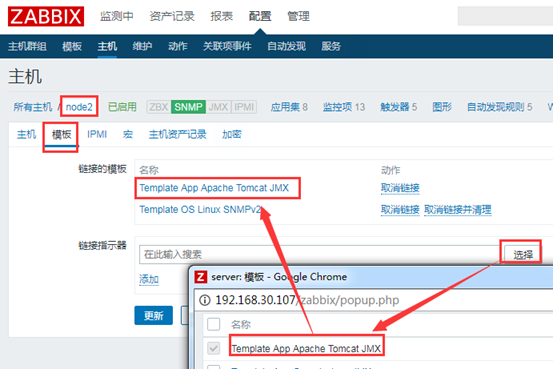 ##### 3、随便查看一个监控项 item 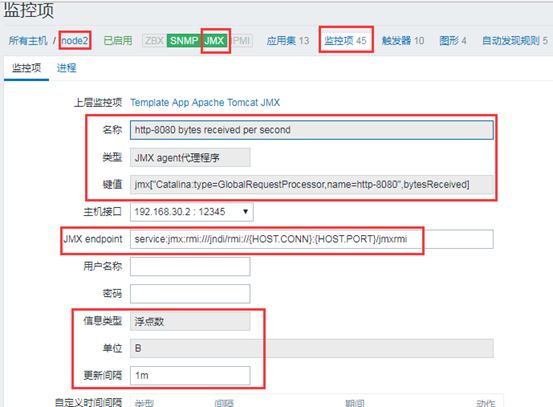 #### 4、自己定义一个堆内存使用的监控项,基于JVM接口(没必要,使用模板就好) 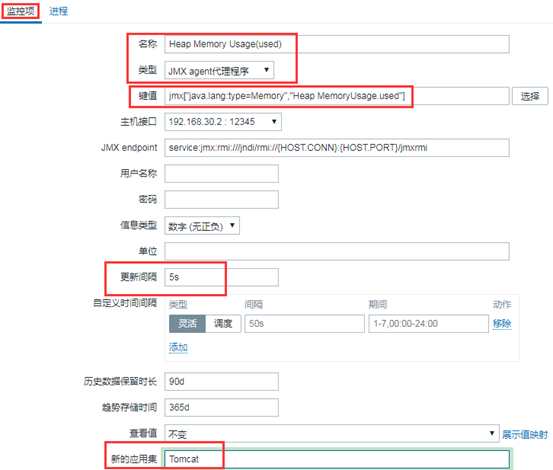 ## 三、Zabbix 分布式监控 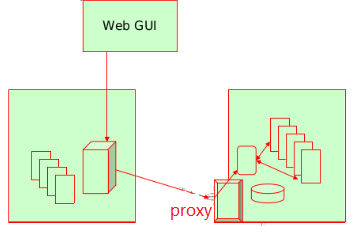 ### 1、介绍 分布式监控概述:proxy and node #### 1、Zabbix 的三种架构 - Server-agent - Server-Node-agent - Server-Proxy-agent #### 2、配置介绍 Zabbix Proxy的配置: - server-node-agent - server-proxy-agent ##### 1、配置proxy主机 ###### 1、安装程序包 ```shell zabbix-proxy-mysql zabbix-get zabbix-agent zabbix-sender ``` ###### 2、准备数据库 创建、授权用户、导入schema.sql; ###### 3、修改配置文件 ```shell Server= zabbix server # 主机地址; Hostname= # 当前代理服务器的名称;在server添加proxy时,必须使用此处指定的名称;需要事先确保server能解析此名称; DBHost= DBName= DBUser= DBPassword= ConfigFrequency=10 # proxy被动模式下,server多少秒同步配置文件至proxy。该参数仅用于被动模式下的代理。范围是1-3600*24*7 DataSenderFrequency=1 #代理将每N秒将收集的数据发送到服务器。 对于被动模式下的代理,该参数将被忽略。范围是1-3600 ``` ###### 4、在 server 端添加此 Porxy ``` Administration --> Proxies ``` ###### 5、在Server端配置通过此Proxy监控的主机; 注意:zabbix agent 端要允许 zabbix proxy 主机执行数据采集操作: ### 2、实现分布式 zabbix proxy 监控 #### 1、实验前准备 - ntpdate 172.168.30.1 同步时间 - 关闭防火墙,selinux - 设置主机名 hostnamectl set-hostname zbproxy.qfedu.com - vim /etc/hosts 每个机器都设置hosts,以解析主机名;DNS也行 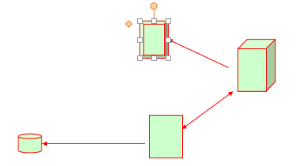 #### 2、环境配置(4台主机) | 机器名称 | IP配置 | 服务角色 | | ------------- | -------------- | --------- | | zabbix-server | 192.168.30.107 | 监控 | | agent-node1 | 192.168.30.7 | 被监控端 | | agent-node2 | 192.168.30.2 | 被监控端 | | node3 | 192.168.30.3 | 代理proxy | zabbix-server 直接监控一台主机 node1 zabbix-server 通过代理 node3 监控 node2 #### 3、在 node3 上配置 mysql ##### 1、创建配置 mysql ###### 1、创建 mariadb.repo ```shell [root@node3 ~]# vim /etc/yum.repos.d/mariadb.repo 写入以下内容: [mariadb] name = MariaDB baseurl = https://mirrors.ustc.edu.cn/mariadb/yum/10.4/centos7-amd64 gpgkey=https://mirrors.ustc.edu.cn/mariadb/yum/RPM-GPG-KEY-MariaDB gpgcheck=1 ``` ###### 2、yum 安装最新版本 mariadb ```shell [root@node3 ~]# yum install -y MariaDB-server MariaDB-clien ``` - 修改配置文件 ```shell [root@node3 ~]# vim /etc/my.cnf.d/server.cnf [mysqld] skip_name_resolve = ON # 跳过主机名解析 innodb_file_per_table = ON # 开启独立表空间 innodb_buffer_pool_size = 256M # 缓存池大小 max_connections = 2000 # 最大连接数 log-bin = master-log # 开启二进制日志 ``` ###### 3、重启我们的数据库服务 ```shell [root@node3 ~]# systemctl restart mariadb [root@node3 ~]# mysql_secure_installation # 初始化mariadb ``` ###### 4、创建数据库 和 授权用户 ```sql MariaDB [(none)]> create database zbxproxydb character set 'utf8'; MariaDB [(none)]> grant all on zbxproxydb.* to 'zbxproxyuser'@'192.168.30.%' identified by 'zbxproxypass'; MariaDB [(none)]> flush privileges; ``` #### 3、在node3 上下载zabbix 相关的包,主要是代理proxy的包 ```shell [root@node3 ~]# yum -y install zabbix-proxy-mysql zabbix-get zabbix-agent zabbix-sender ``` ##### 1、初始化数据库 zabbix-proxy-mysql 包里带有,导入数据的文件 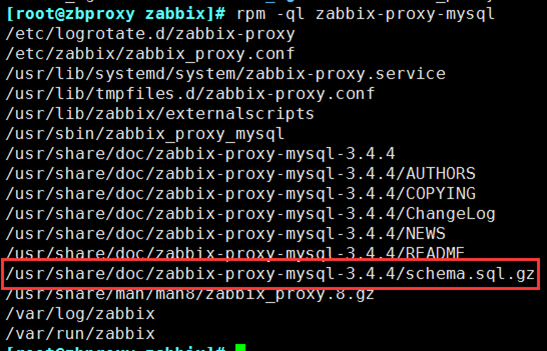 ```shell [root@node3 ~]# cp /usr/share/doc/zabbix-proxy-mysql-3.4.4/schema.sql.gz ./ 复制 [root@node3 ~]# gzip -d schema.sql.gz 解包 [root@node3 ~]# mysql -root -p zbxproxydb < schema.sql 导入数据 ``` ##### 2、查看数据已经生成 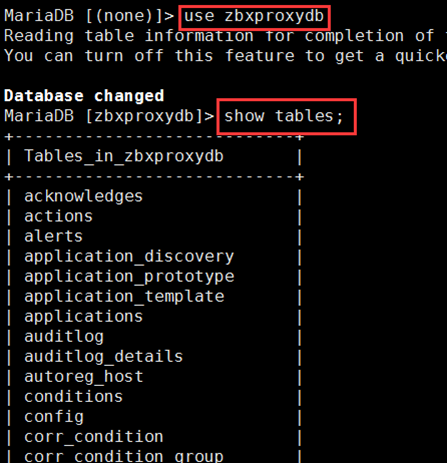 #### 4、配置 proxy 端 ```shell [root@node3 ~]# vim /etc/zabbix/zabbix_proxy.conf ``` 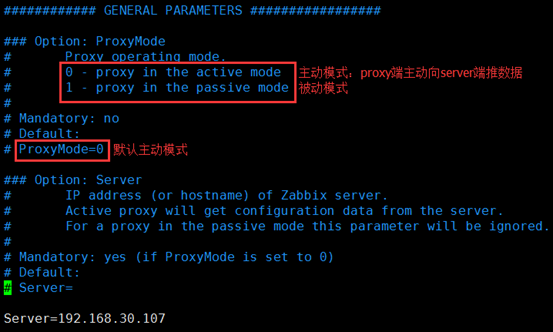 ```shell Server=192.168.30.107 # server 的IP ServerPort=10051 # server 的端口 Hostname=zbxproxy.qfedu.com # 主机名 ListenPort=10051 # proxy自己的监听端口 EnableRemoteCommands=1 # 允许远程命令 LogRemoteCommands=1 # 记录远程命令的日志 # 数据的配置 DBHost=192.168.30.3 DBName=zbxproxydb DBUser=zbxproxyuser DBPassword=zbxproxypass ConfigFrequency=30 # 多长时间,去服务端拖一次有自己监控的操作配置;为了实验更快的生效,这里设置30秒,默认3600s DataSenderFrequency=1 # 每一秒向server 端发一次数据,发送频度 ``` 2、开启服务 ```shell [root@node3 ~]# systemctl start zabbix-proxy ``` #### 5、配置node2端允许proxy代理监控 ```shell [root@node3 ~]# vim /etc/zabbix/zabbix_agentd.conf Server=192.168.30.107,192.168.30.3 ServerActive=192.168.30.107,192.168.30.3 [root@node3 ~]# systemctl restart zabbix-agent # 启动服务 ``` #### 6、把代理加入监控 server 创建配置agent 代理 ##### 1、创建agent 代理 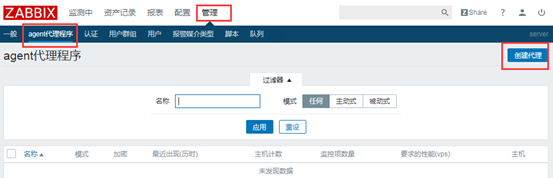 ##### 2、配置 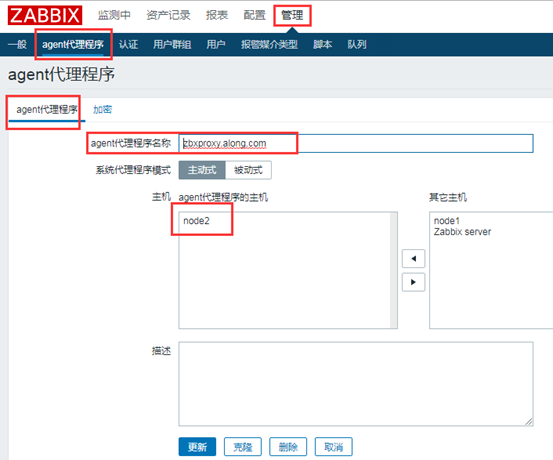 #### 7、创建node2 主机并采用代理监控 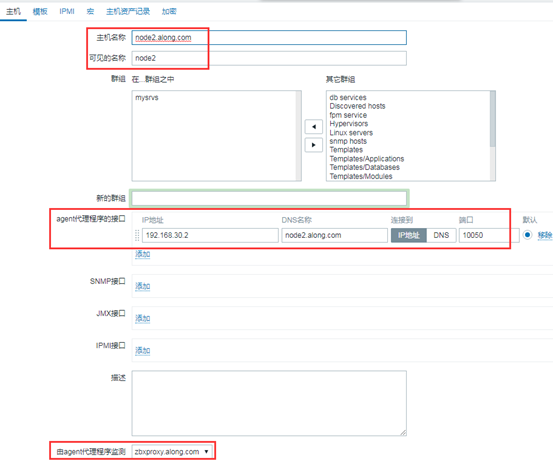 - 设置代理成功 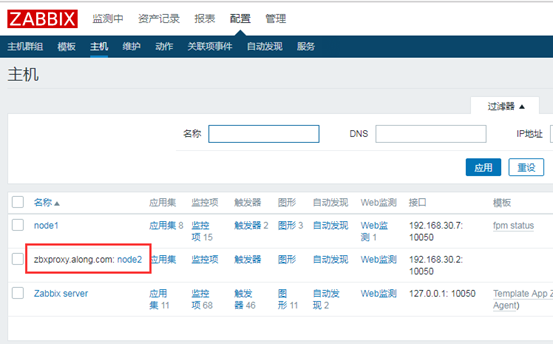 #### 8、创建item监控项 ##### 1、随便创一个监控项 CPU Switches 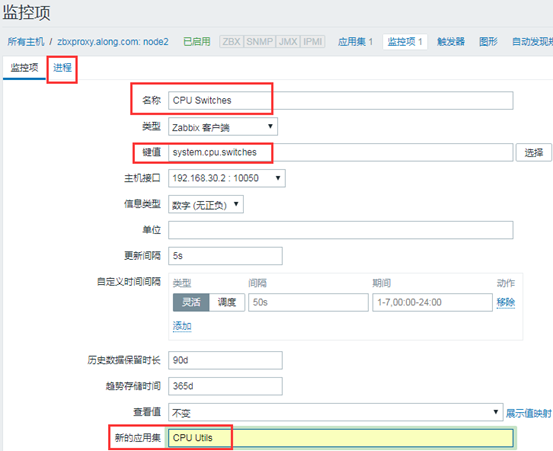 ##### 2、进程里设置每秒更改 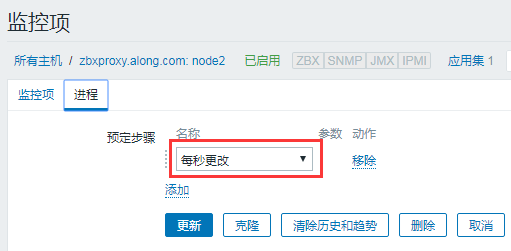 ##### 3、成功graph 图形生成 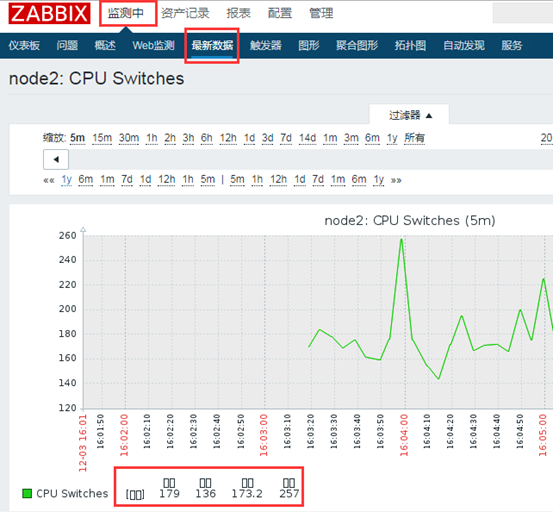 ## 四、zabbix查询使用模板监控 ### 1、官方的 share 分享网站 https://share.zabbix.com/zabbix-tools-and-utilities - 例如:我们要实现监控Nginx ,我们查找一个模板 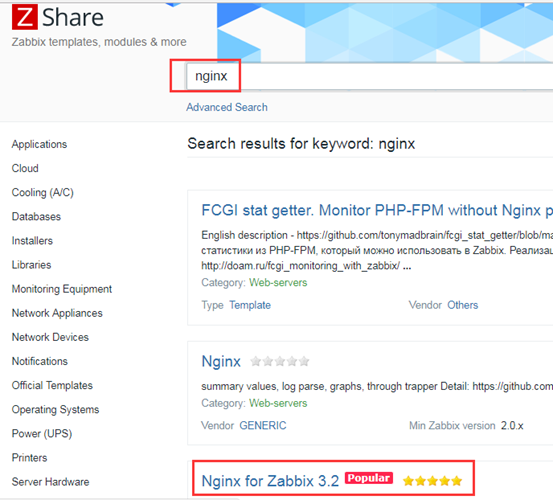 - 就以这个模板为例 ``` ``` 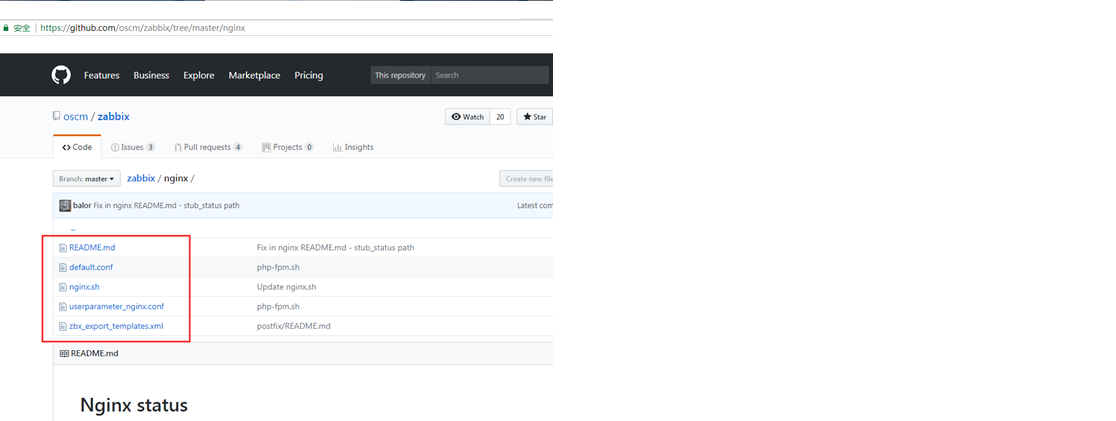 ### 2、在node1 上使用此模板 #### 1、安装配置 nginx ```shell [root@node1 ~]# yum -y install nginx [root@node1 ~]# vim /etc/nginx/nginx.conf # 按照网页的操作指示 location /stub_status { stub_status on; access_log off; # allow 127.0.0.1; #为了操作方便,我取消的访问控制 # deny all; } ``` 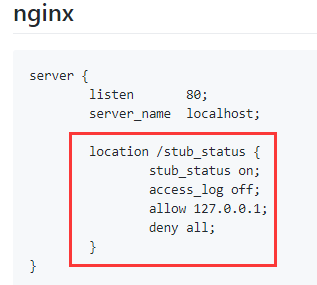 2、启动服务 ```shell [root@node1 ~]# systemctl restart nginx ``` #### 2、下载模板所依赖的脚本 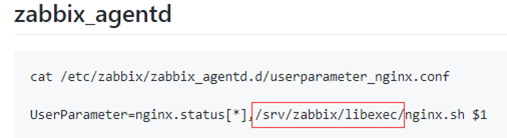 ```shell [root@node1 ~]# mkdir -p /srv/zabbix/libexec/ [root@node1 ~]# cd /srv/zabbix/libexec/ [root@node1 ~]# wget https://raw.githubusercontent.com/oscm/zabbix/master/nginx/nginx.sh # 从网页上获取脚本 [root@node1 ~]# chmod +x nginx.sh # 加执行权限 ``` #### 3、配置 agent 的用户参数 UserParameter ```shell [root@node1 ~]# cd /etc/zabbix/zabbix_agentd.d/ [root@node1 ~]# wget https://raw.githubusercontent.com/oscm/zabbix/master/nginx/userparameter_nginx.conf # 很短自己写也行 ``` 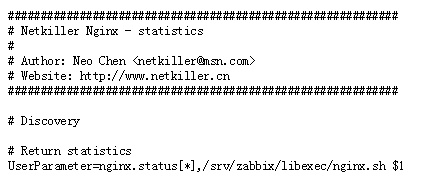 #### 4、在 windows 上下载模板并导入server 的模板中 ```shell [root@node1 ~]# wget https://raw.githubusercontent.com/oscm/zabbix/master/nginx/zbx_export_templates.xml ``` 可以现在linux上下载,再sz 导出到 windows 上  ##### 1、导入下载的模板 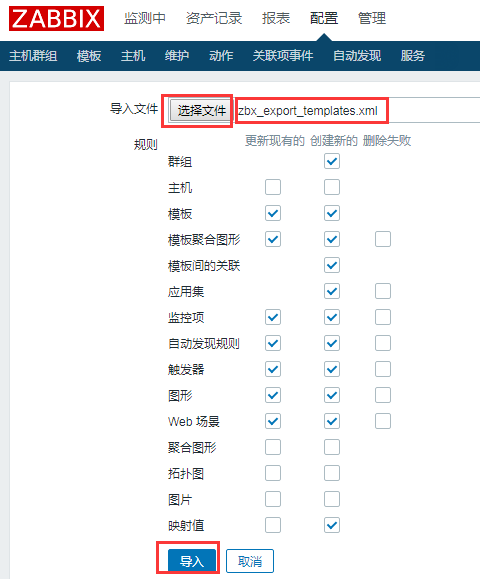 ##### 2、主机 node1 链接这个模板 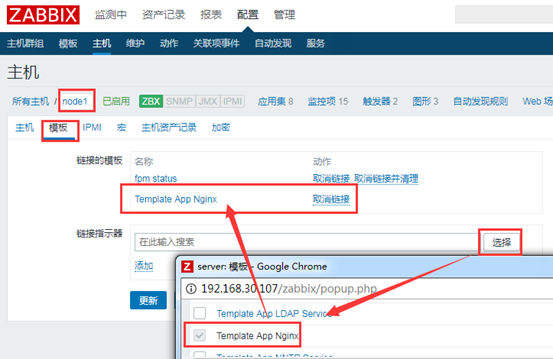 ##### 3、模板生效 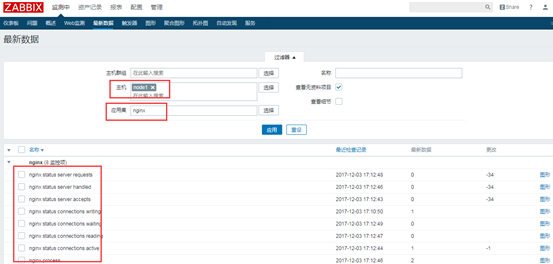 ## 五、Zabbix-server 监控自己,数据库,nginx ### 1、下载安装配置agent ```shell [root@qfedu.com ~]# vim /etc/zabbix/zabbix_agentd.conf EnableRemoteCommands=1 允许远程命令 LogRemoteCommands=1 记录远程命令 Server=127.0.0.1 #建议真实ip地址 ServerActive=127.0.0.1 Hostname=server.qfedu.com ``` ### 2、自动生成 Zabbix server 的主机 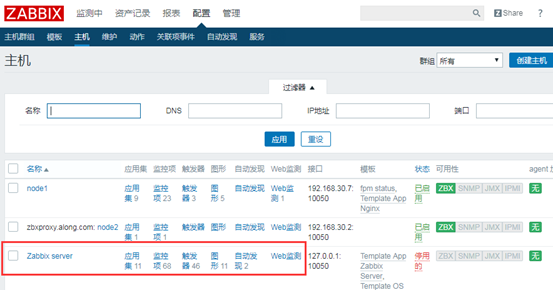 ### 3、在主机中添加模板 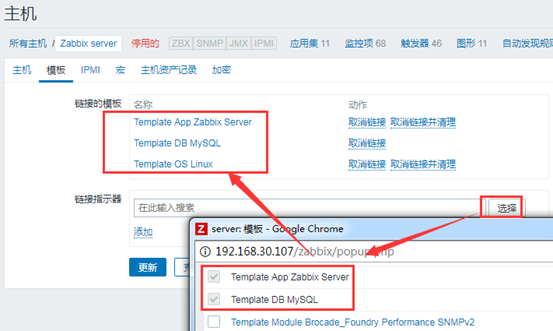 ### 4、启用Zabbix server 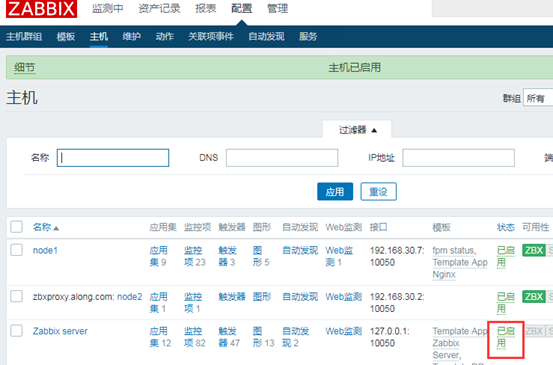 ### 5、监控到数据 #### zabbix_agent 客户端操作 #### 1、mysql 创建 zabbix 账号连接本地mysql ```shell mysql> GRANT ALL ON *.* TO 'zabbix'@'localhost' IDENTIFIED BY '123456'; mysql> FLUSH PRIVILEGES; ``` 2、在 zabbix_agentd 创建 .my.cnf (用户名密码登录配置文件) ```shell [root@qfedu.com ~]# cat /etc/zabbix/zabbix_agentd.d/userparameter_mysql.conf # 获取登录配置文件创建路径 [root@qfedu.com ~]# mkdir -p /var/lib/zabbix # 在/var/lib/zabbix下创建(隐藏).my.cnf [root@qfedu.com ~]# cat ./.my.cnf [client] user=zabbix password=123456 ``` 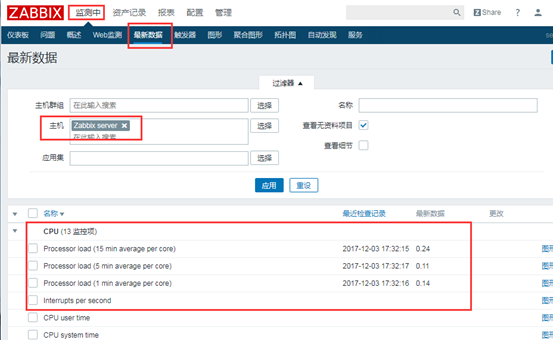 ## 六、zabbix微信警报配置 ### 1、申请企业微信 #### 1、填写注册信息 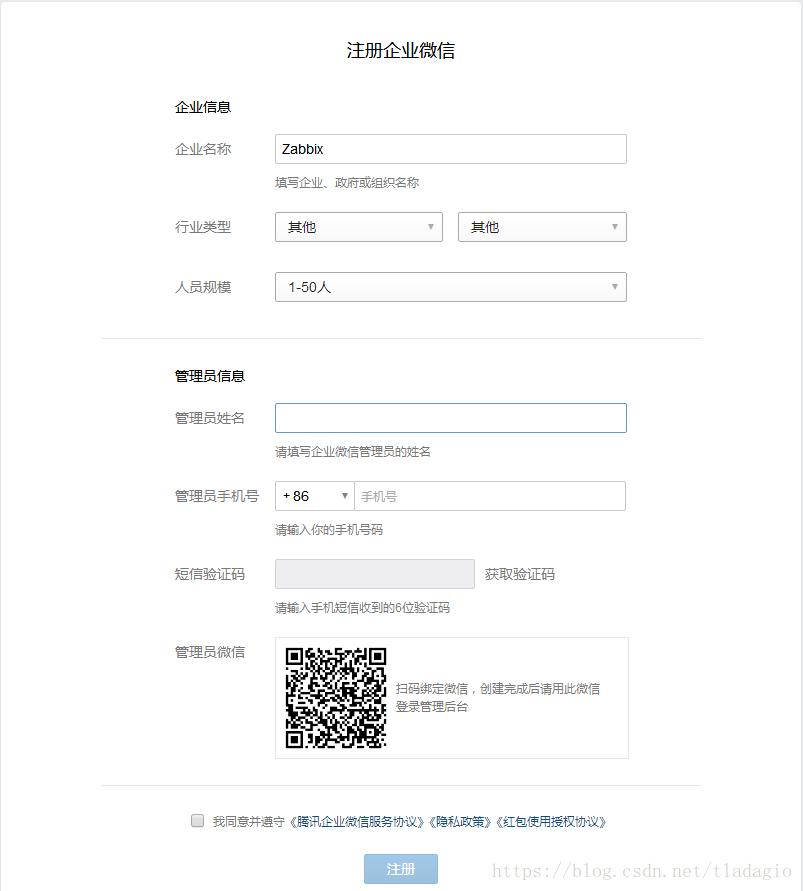 ### 2、配置微信企业号 #### 1、创建告警组,然后把接受消息人加进来 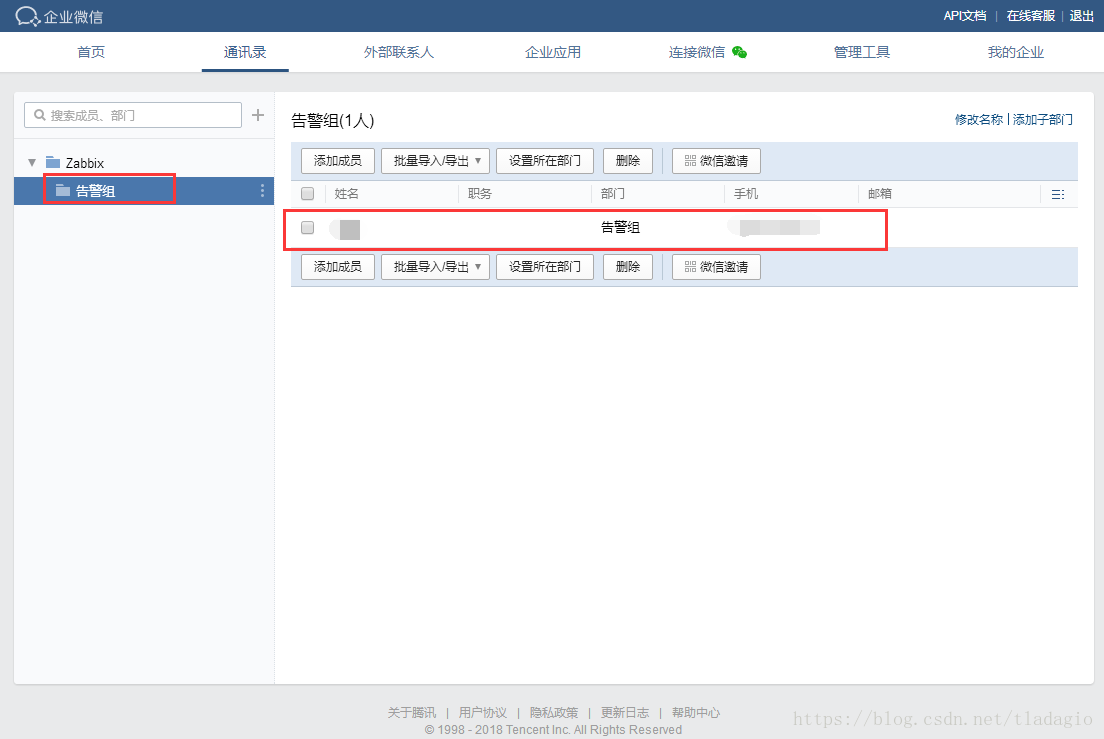 #### 2、记录账号名称,等下填写接收人信息需要用到 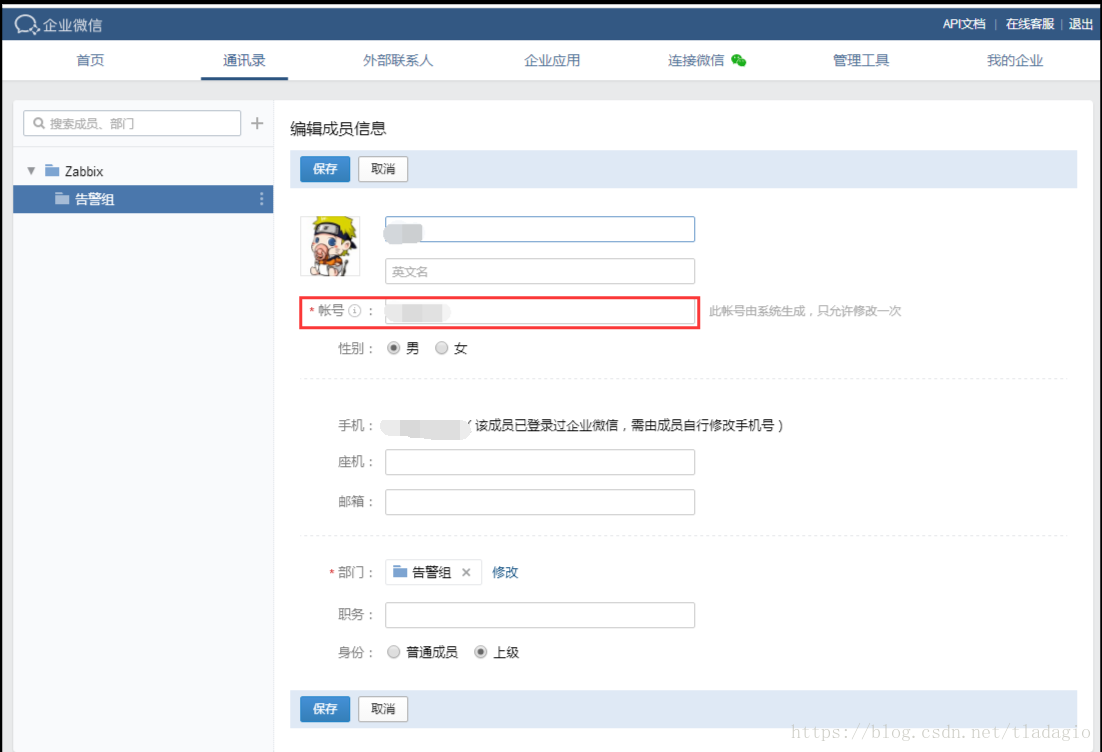 #### 3、点击我的企业,查看企业信息,要记录企业CorpID 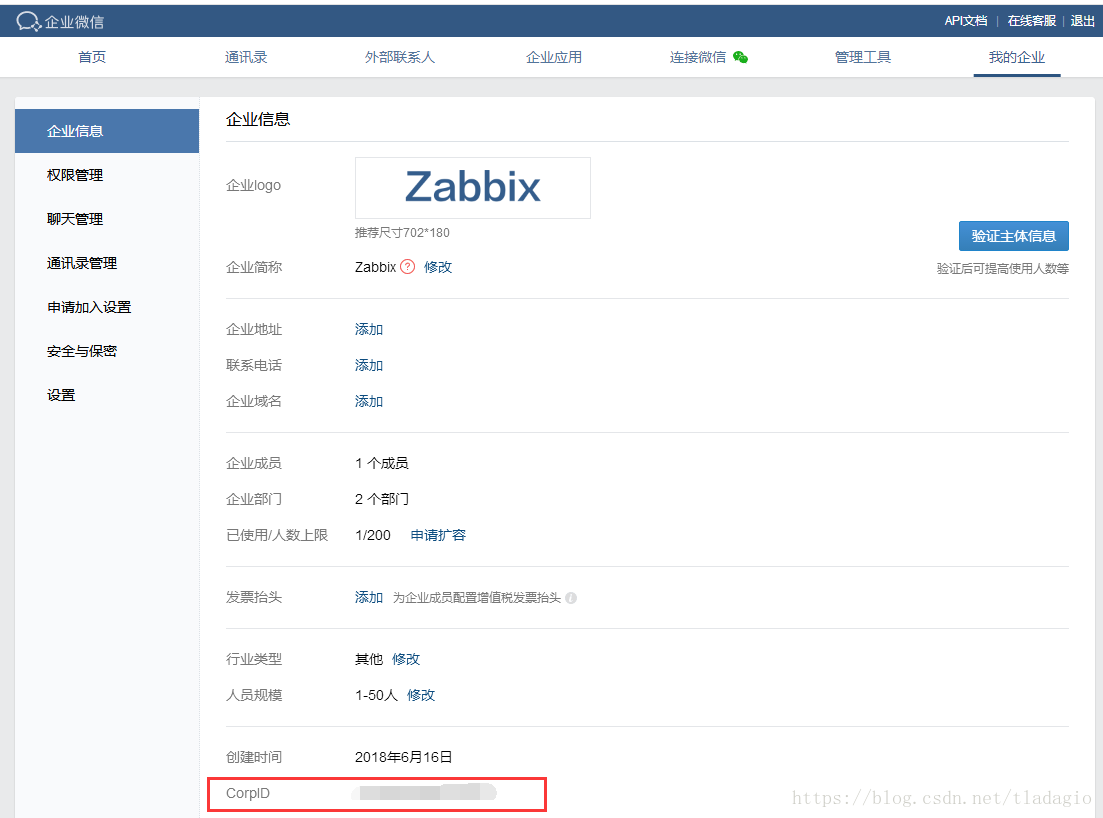 #### 4、点击企业应用,创建应用 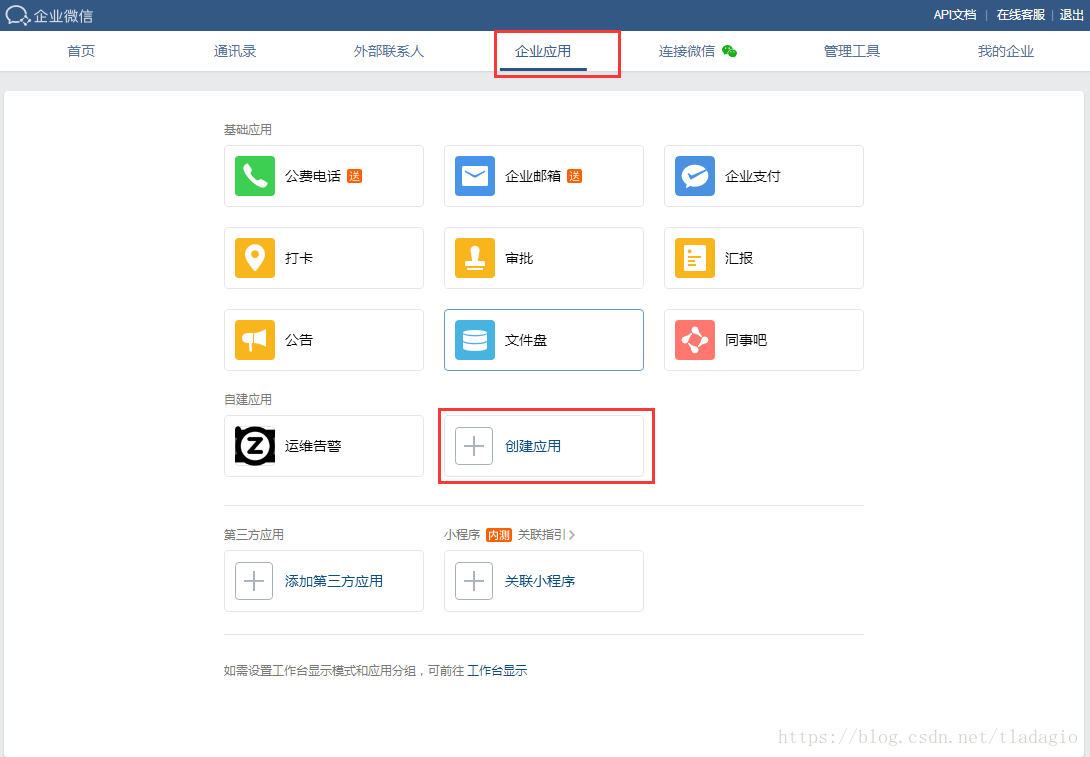 #### 5、填写信息和通知用户组 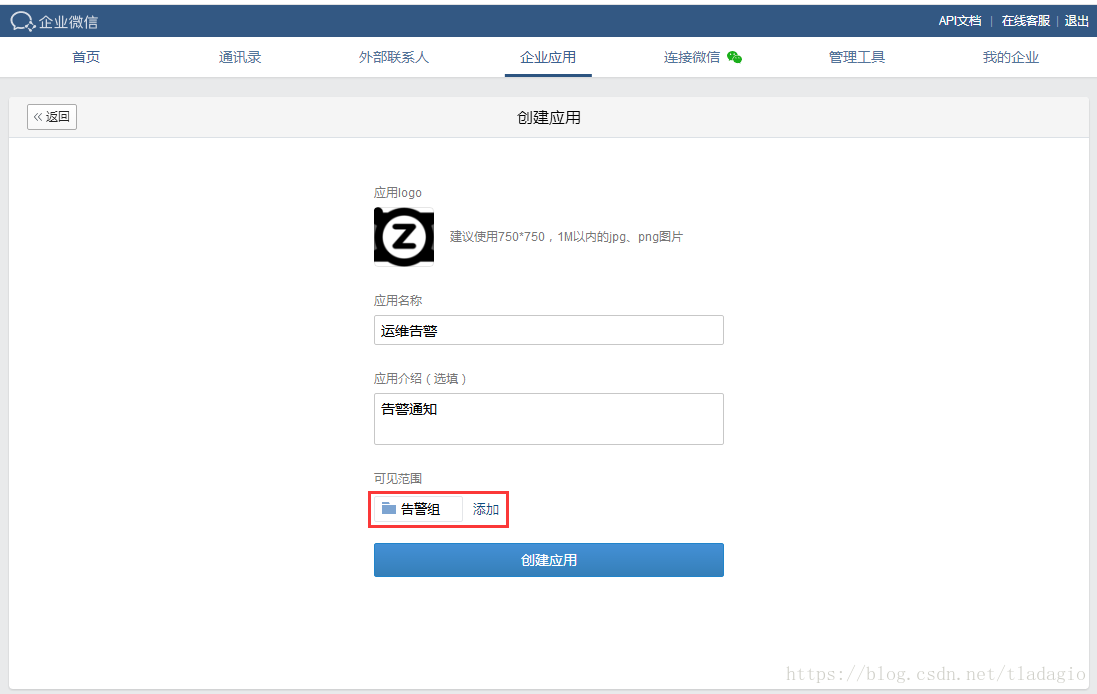 #### 6、创建完,记录Agentld和Secret 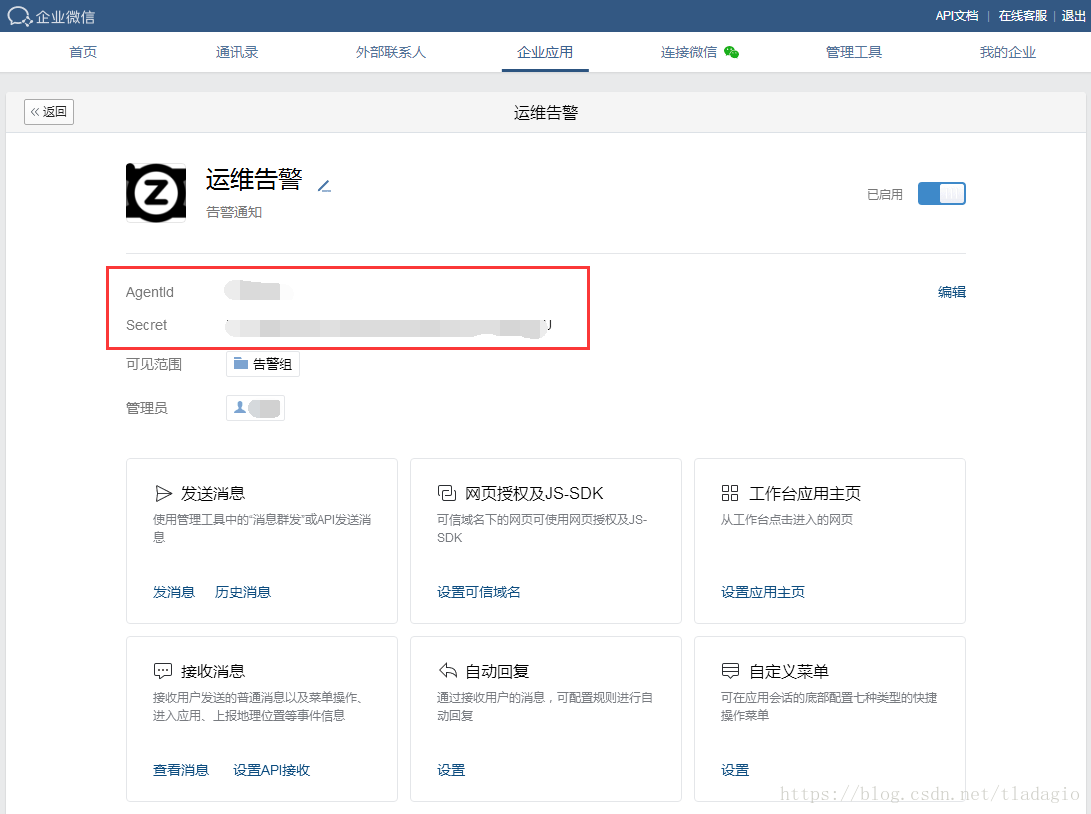 ### 3、配置zabbix服务器 #### 1、首先确认已经记录的信息 告警组用户的账号,企业CorpID和创建应用的Secret、Agentld #### 2、修改zabbix.conf ```shell [root@lqfedu.com ~]# grep alertscripts /etc/zabbix/zabbix_server.conf # AlertScriptsPath=${datadir}/zabbix/alertscripts AlertScriptsPath=/usr/lib/zabbix/alertscripts 我们设置zabbix默认脚本路径,这样在web端就可以获取到脚本 ``` #### 3、下载并设置脚本 ```shell [root@lqfedu.com ~]# cd /usr/lib/zabbix/alertscripts/ [root@lqfedu.com alertscripts]# wget https://raw.githubusercontent.com/OneOaaS/weixin-alert/master/weixin_linux_amd64 [root@lqfedu.com alertscripts]# mv weixin_linux_amd64 wechat [root@lqfedu.com alertscripts]# chmod 755 wechat [root@lqfedu.com alertscripts]# chown zabbix:zabbix wechat ``` #### 4、执行脚本进行测试 ```shell [root@lqfedu.com alertscripts]# ./wechat --corpid=xxx --corpsecret=xxx --msg="您好,告警测试" --user=用户账号 --agentid=xxx {"errcode":0,"errmsg":"ok","invaliduser":""} ``` 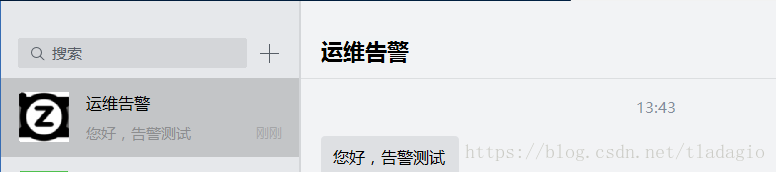 提示: ```shell -corpid= 我们企业里面的id --corpsecret= 这里就是我们Secret里面的id -msg= 内容 -user=我们邀请用户的账号 ``` 因为脚本是编译过的,无法进行编辑,我们可以使用 ./wechat -h or --help 查看 ### 4、zabbix web页面配置告警信息 #### 1、管理-报警媒介类型-创建告警媒介 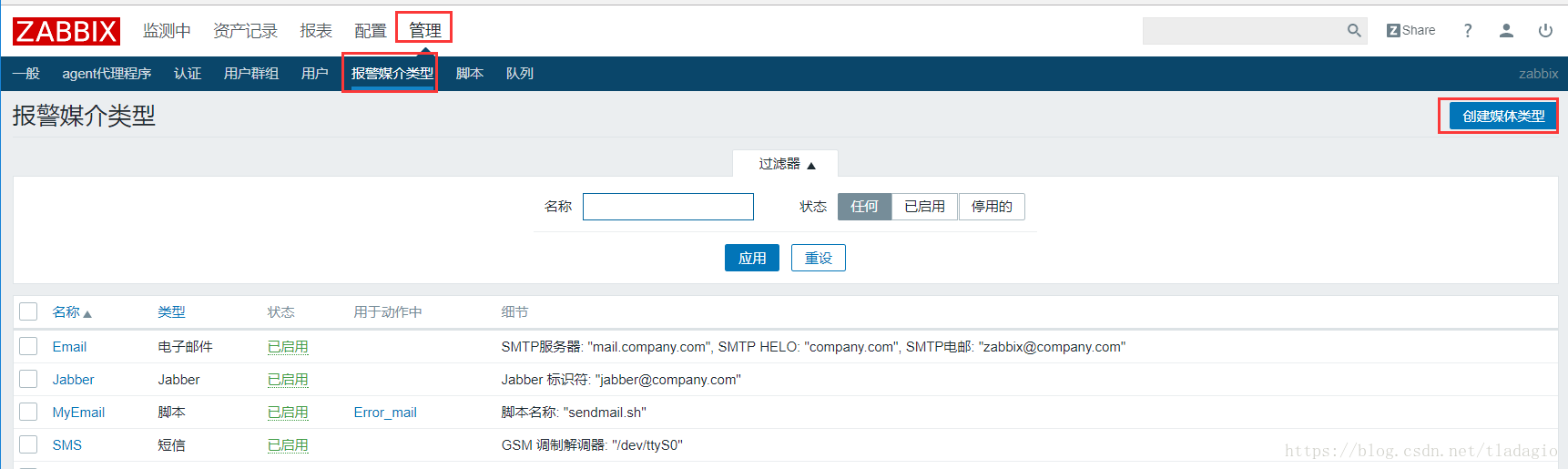 #### 2、填写报警媒介信息 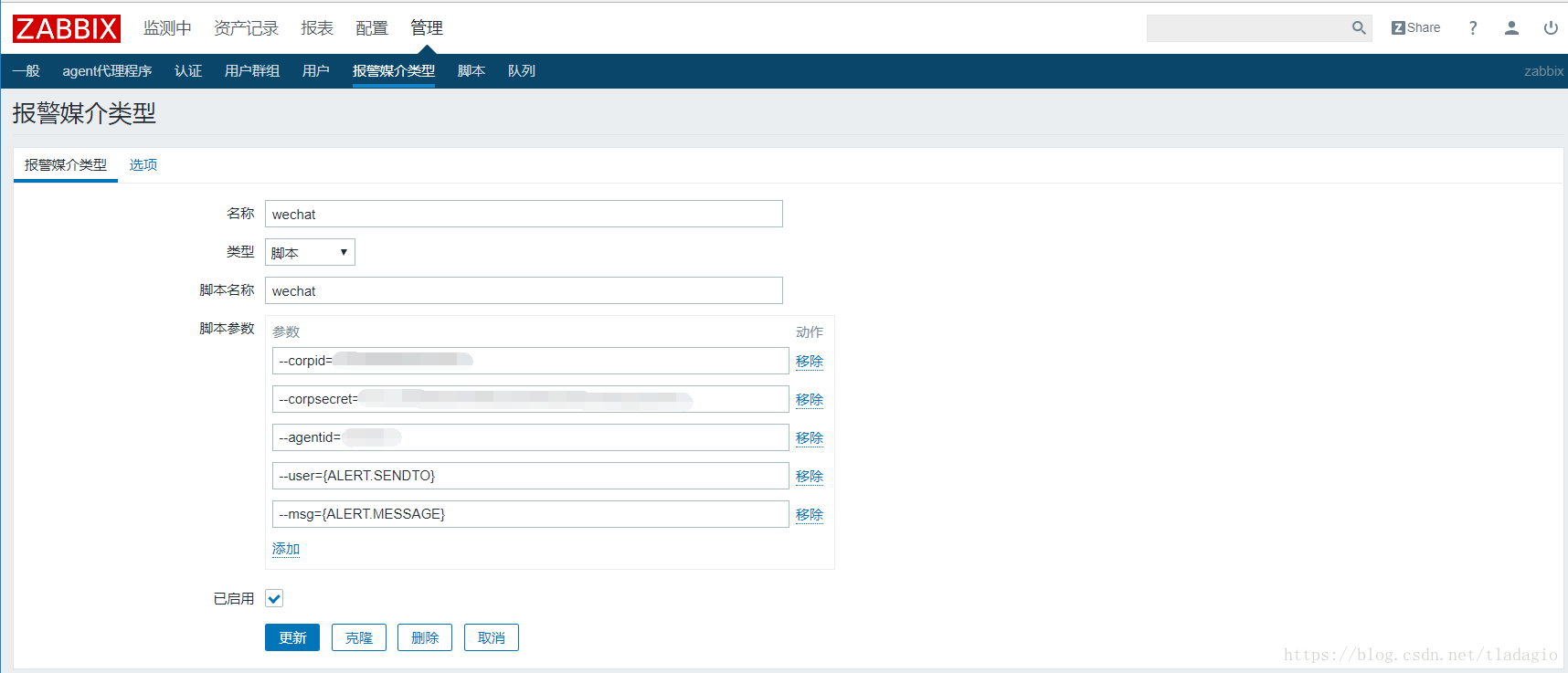 ```shell --corpid=我们企业里面的id --corpsecret=这里就是我们Secret里面的id --agentid= Agentld ID --user={ALERT.SENDTO} --msg={ALERT.MESSAGE} ``` #### 3、设置告警用户 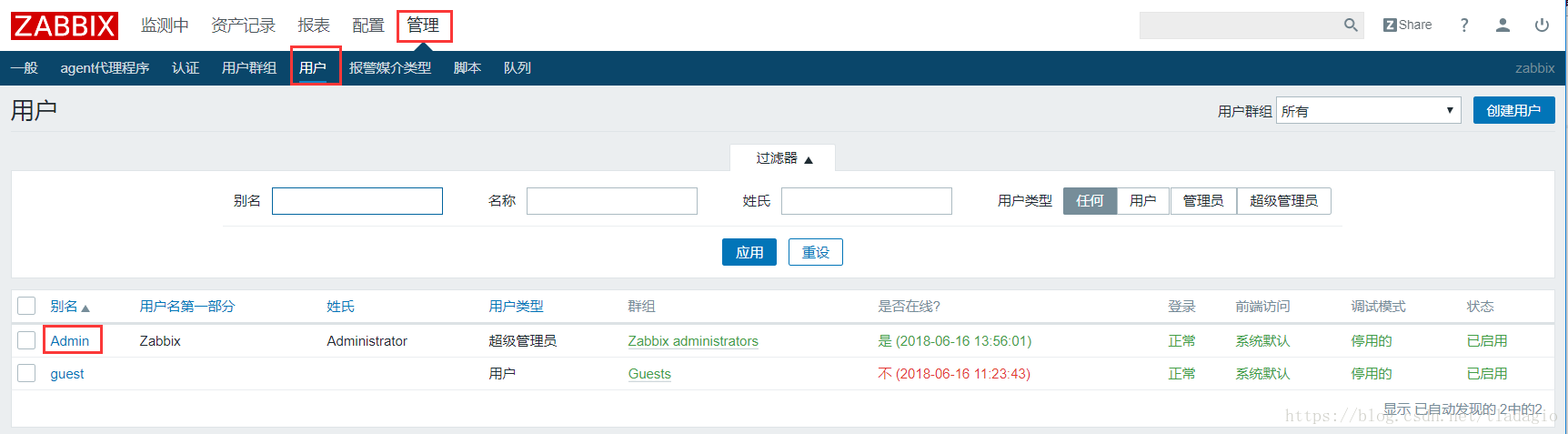 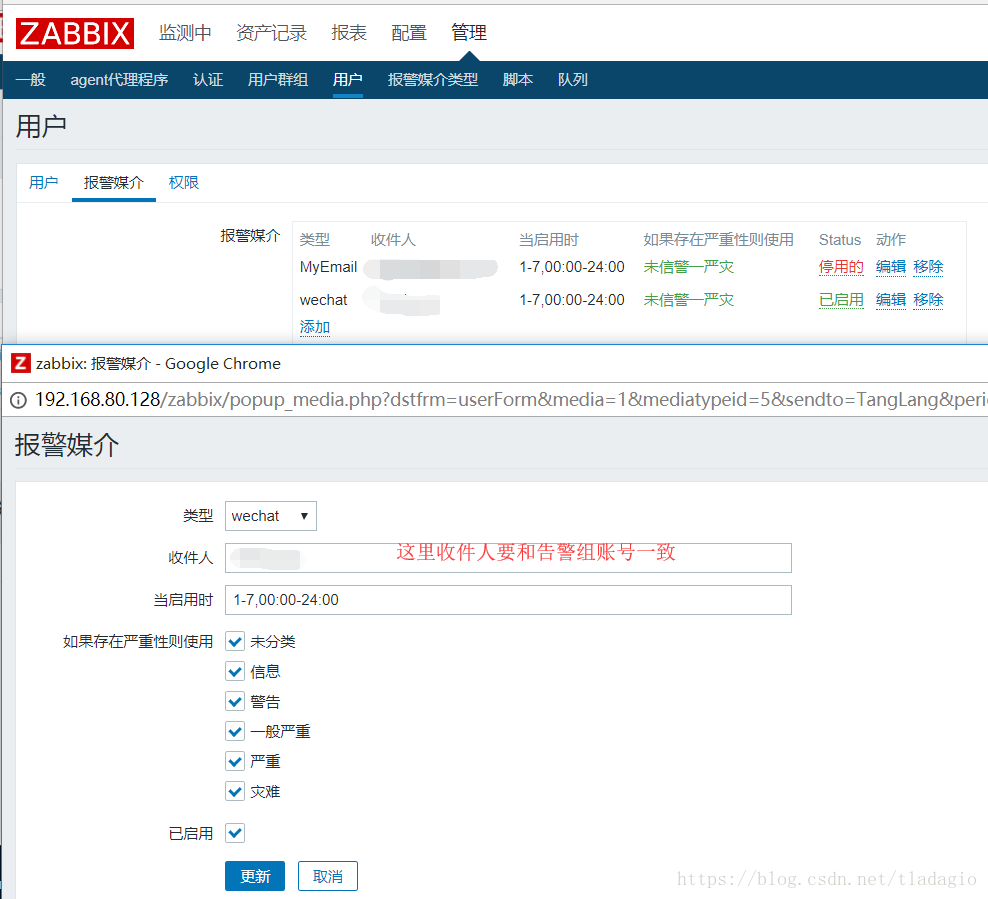 #### 4、设置告警动作 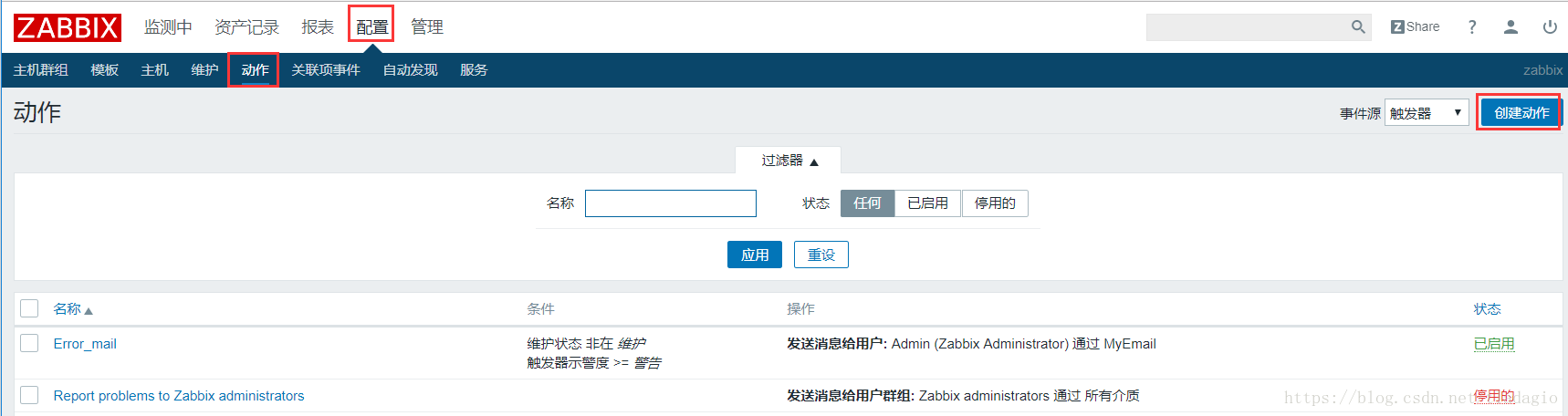 ##### 1、动作信息 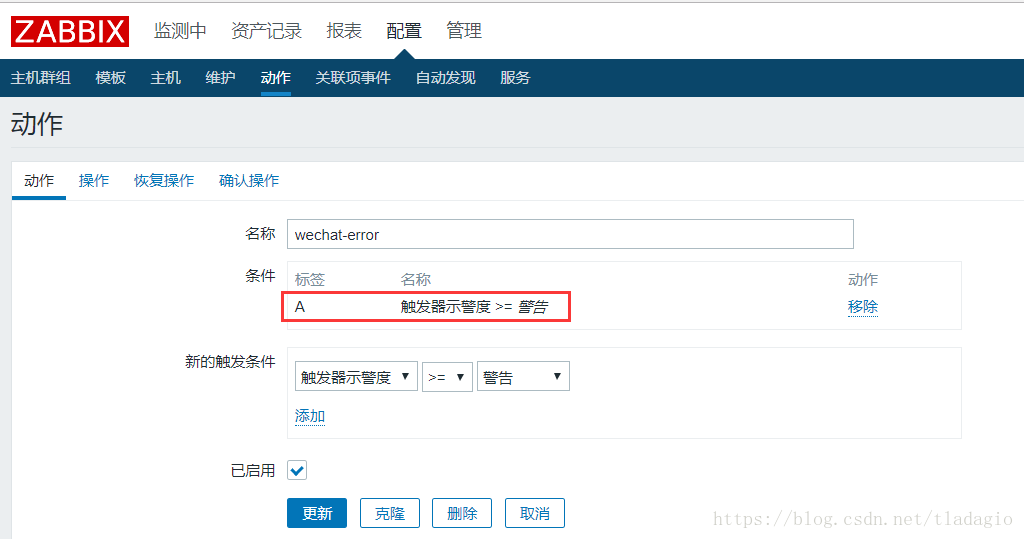 ##### 2、填写告警时候操作信息 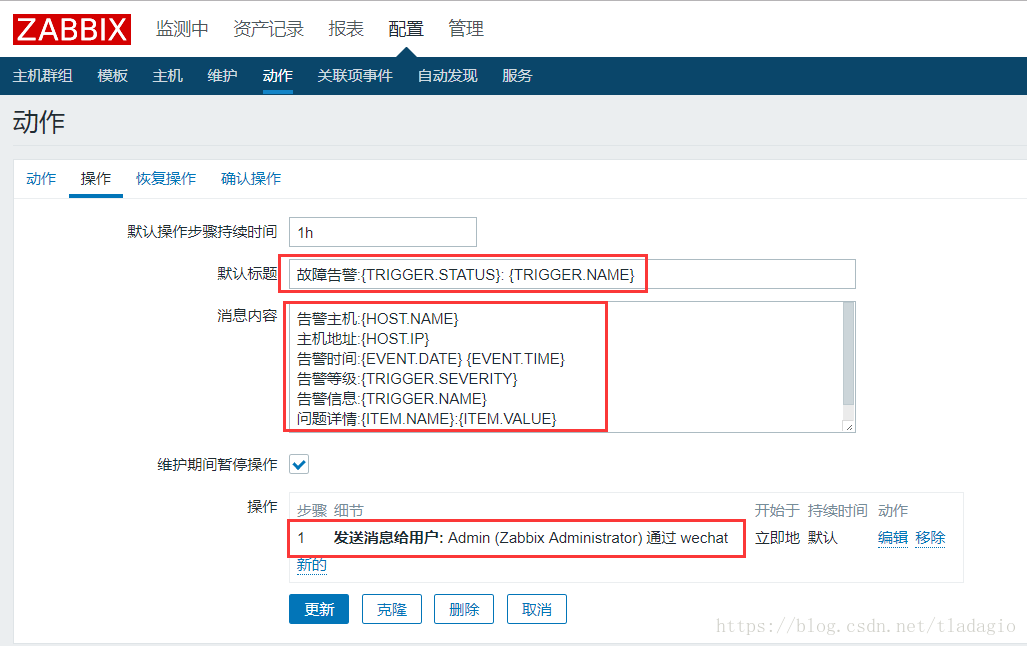 ```shell 故障告警:{TRIGGER.STATUS}: {TRIGGER.NAME} 告警主机:{HOST.NAME} 主机地址:{HOST.IP} 告警时间:{EVENT.DATE} {EVENT.TIME} 告警等级:{TRIGGER.SEVERITY} 告警信息:{TRIGGER.NAME} 问题详情:{ITEM.NAME}:{ITEM.VALUE} 事件代码:{EVENT.ID} ``` ##### 3、填写恢复操作信息 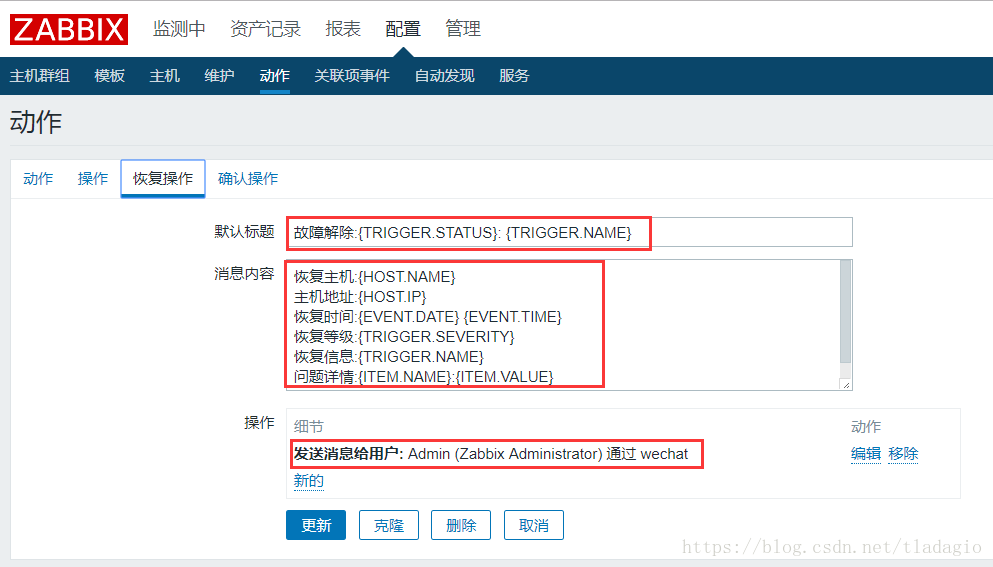 ```shell 故障解除:{TRIGGER.STATUS}: {TRIGGER.NAME} 恢复主机:{HOST.NAME} 主机地址:{HOST.IP} 恢复时间:{EVENT.DATE} {EVENT.TIME} 恢复等级:{TRIGGER.SEVERITY} 恢复信息:{TRIGGER.NAME} 问题详情:{ITEM.NAME}:{ITEM.VALUE} 事件代码:{EVENT.ID} ``` ### 5、手动触发告警,测试微信接收信息 - 在agent端使用yum安装一下redis: ```shell [root@node1 ~]# yum install redis -y ``` - 修改配置文件 ```shell [root@node1 ~]# vim /etc/redis.conf bind 0.0.0.0 #不做任何认证操作 ``` - 修改完成以后启动服务并检查端口: ```shell [root@node1 ~]# systemctl start redis [root@node1 ~]# ss -nutlp | grep redis tcp LISTEN 0 128 *:6379 *:* users:(("redis-server",pid=5250,fd=4)) ``` #### 1、定义监控项 - 进入 配置 ---> 主机 ---> node1 ---> 监控项(items)---> 创建监控项 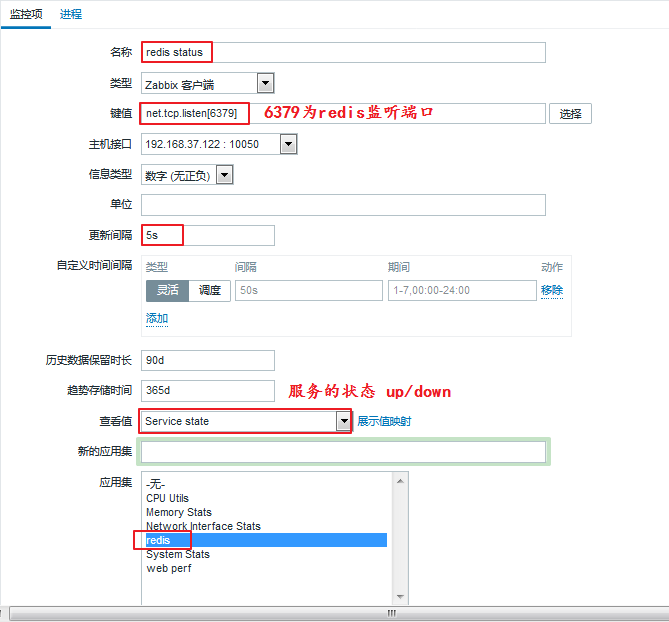 - 填写完毕以后点击下方的添加。 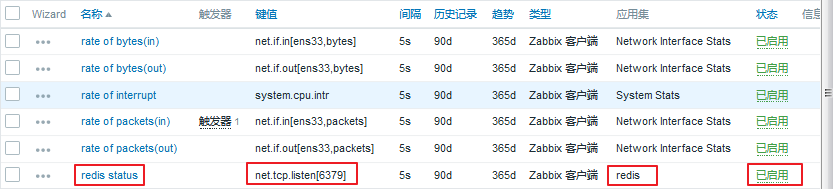 - 该监控项已成功添加。查看一下他的值:检测中 ---> 最新数据  #### 2、定义触发器 - 进入 配置 ---> 主机 ---> node1 ---> 触发器(trigger)---> 创建触发器 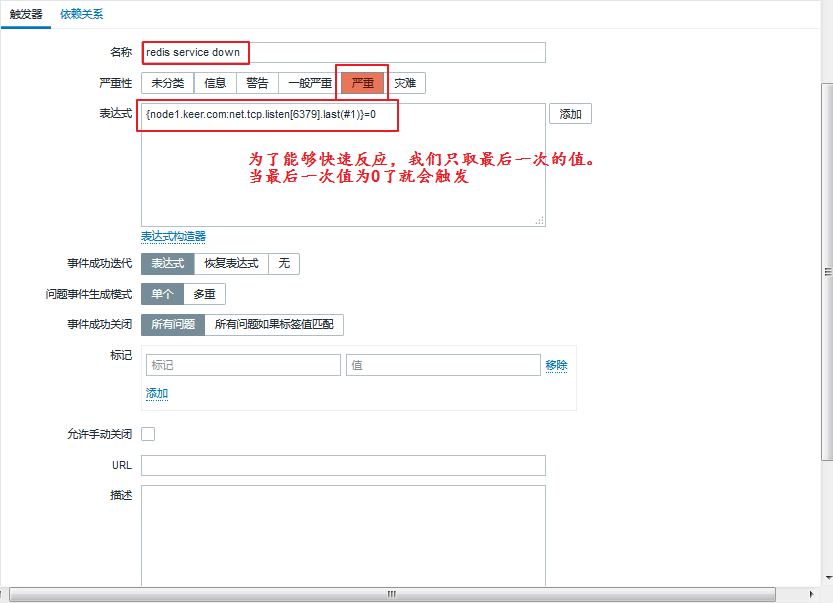 - 填写完毕以后点击下方的添加  - 该触发器已成功添加。查看:监测中 ---> 最新数据 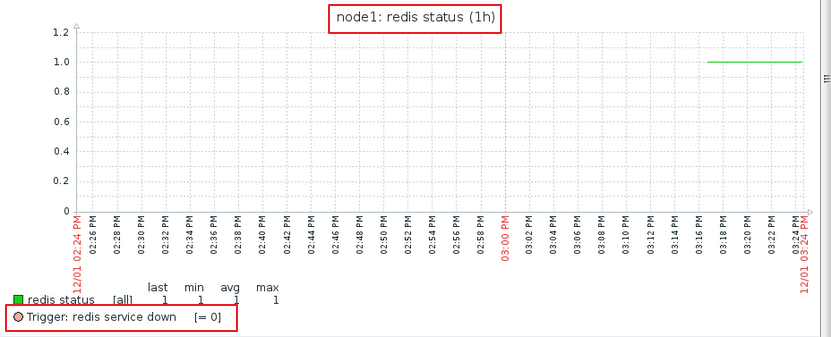 - 手动关闭 redis 服务来检测: ```shell [root@node1 ~]# systemctl stop redis.service ``` - 进入监测中 ---> 问题 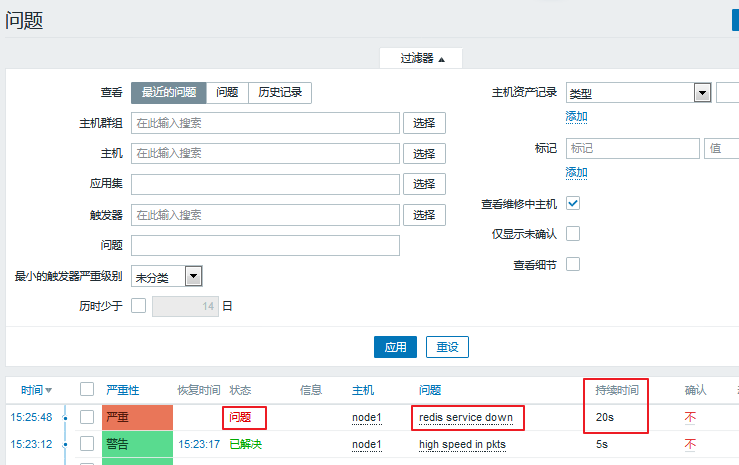 - 已经显示的是问题了。并且有持续的时间,当服务被打开,会转为已解决状态: ```shell [root@node1 ~]# systemctl start redis.service ``` 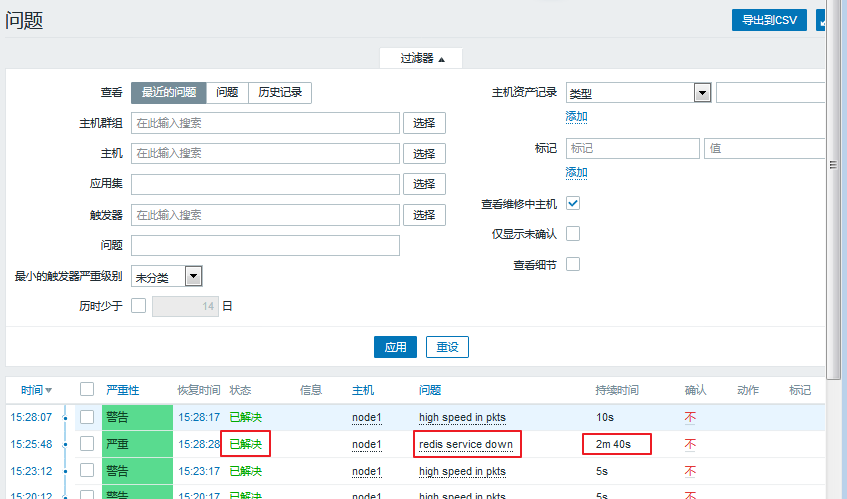 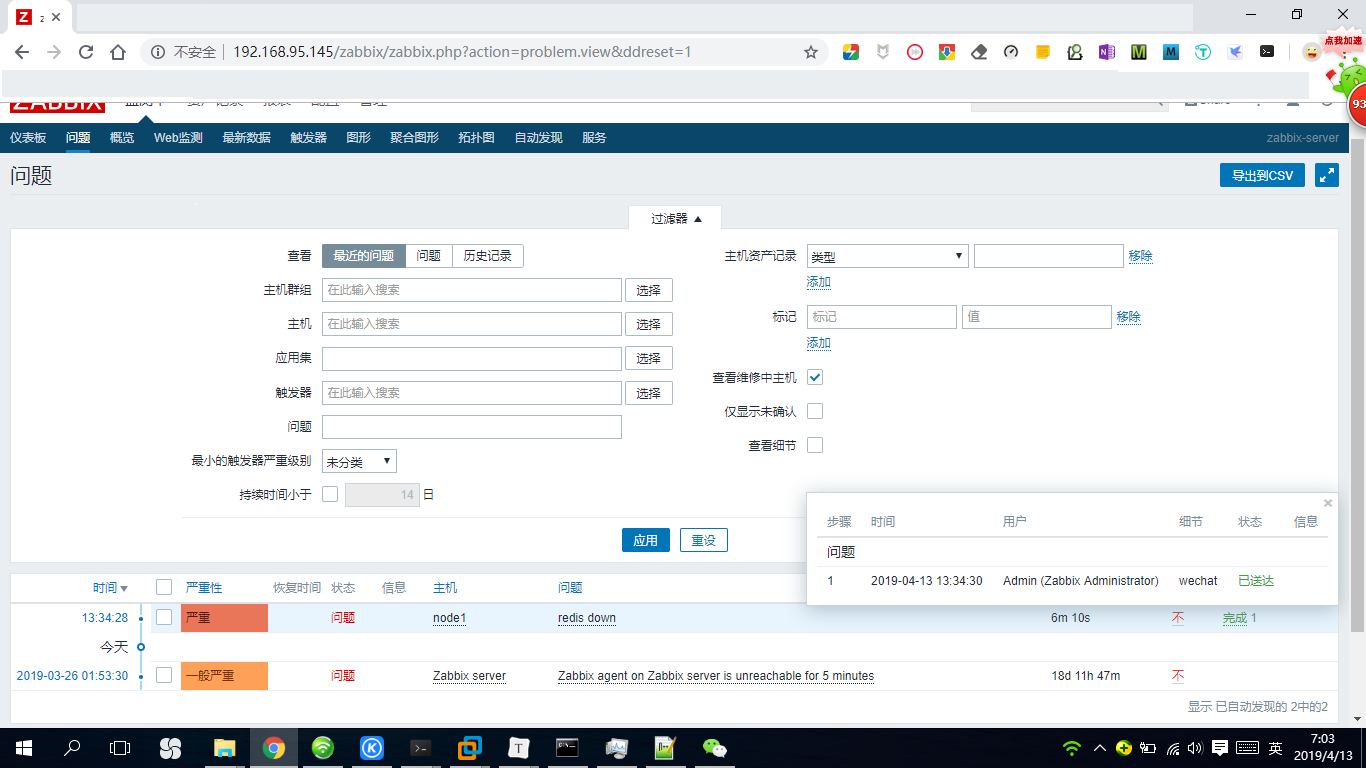 ### 6、微信客户端检测 ## 七、Zabbix 调优 ### 1、调优 #### 1、Database: - 历史数据不要保存太长时长; - 尽量让数据缓存在数据库服务器的内存中; 2、触发器表达式: - 减少使用聚合函数min(), max(), avg();尽量使用last(),nodata(),因为聚合函数,要运算 - 数据收集:polling较慢(减少使用SNMP/agentless/agent);**尽量使用trapping(agent(active)主动监控);** - 数据类型:文本型数据处理速度较慢;**尽量少**收集类型为**文本** text或string类型的数据;**多使用**类型为numeric **数值型数据** 的; ### 2、zabbix服务器的进程 #### 1、服务器组件的数量; - alerter, discoverer, escalator, http poller, hourekeeper, icmp pinger, ipmi polller, poller, trapper, configration syncer, ... - StartPollers=60 - StartPingers=10 ... - StartDBSyncer=5 ... #### 2、设定合理的缓存大小 - CacheSize=8M - HistoryCacheSize=16M - HistoryIndexCacheSize=4M - TrendCacheSize=4M - ValueCacheSize=4M #### 3、数据库优化 分表: history_* trends* events* ### 3、其它解决方案 - grafana:展示 - collectd:收集 - influxdb:存储 ### 4、grafana+collectd+influxdb #### 5、prometheus: - exporter:收集 - alertmanager: - grafana:展示 ## 八、Zabbix监控实战-Tomcat监控 ### 1、方法一:开发java监控页面 ```shell [root@qfedu.com tomcat8_1]# cat /application/tomcat/webapps/memtest/meminfo.jsp <% Runtime rtm = Runtime.getRuntime(); long mm = rtm.maxMemory()/1024/1024; long tm = rtm.totalMemory()/1024/1024; long fm = rtm.freeMemory()/1024/1024; out.println("JVM memory detail info :<br>"); out.println("Max memory:"+mm+"MB"+"<br>"); out.println("Total memory:"+tm+"MB"+"<br>"); out.println("Free memory:"+fm+"MB"+"<br>"); out.println("Available memory can be used is :"+(mm+fm-tm)+"MB"+"<br>"); %> ``` ### 2、方法二:使用jps命令进行监控 ```shell [root@qfedu.com ~]# jps -lvm 31906 org.apache.catalina.startup.Bootstrap start -Djava.util.logging.config.file=/application/tomcat8_1/conf/logging.properties -Djava.util.logging.manager=org.apache.juli.ClassLoaderLogManager -Djava.endorsed.dirs=/application/tomcat8_1/endorsed -Dcatalina.base=/application/tomcat8_1 -Dcatalina.home=/application/tomcat8_1 -Djava.io.tmpdir=/application/tomcat8_1/temp 31812 org.apache.catalina.startup.Bootstrap start -Djava.util.logging.config.file=/application/tomcat/conf/logging.properties -Djava.util.logging.manager=org.apache.juli.ClassLoaderLogManager -Djava.endorsed.dirs=/application/tomcat/endorsed -Dcatalina.base=/application/tomcat -Dcatalina.home=/application/tomcat -Djava.io.tmpdir=/application/tomcat/temp 31932 org.apache.catalina.startup.Bootstrap start -Djava.util.logging.config.file=/application/tomcat8_2/conf/logging.properties -Djava.util.logging.manager=org.apache.juli.ClassLoaderLogManager -Djava.endorsed.dirs=/application/tomcat8_2/endorsed -Dcatalina.base=/application/tomcat8_2 -Dcatalina.home=/application/tomcat8_2 -Djava.io.tmpdir=/application/tomcat8_2/temp 32079 sun.tools.jps.Jps -lvm -Denv.class.path=.:/application/jdk/lib:/application/jdk/jre/lib:/application/jdk/lib/tools.jar -Dapplication.home=/application/jdk1.8.0_60 -Xms8m ``` ### 3、Tomcat 远程监控功能 #### 1、修改配置文件,开启远程监控 ```shell [root@qfedu.com ~]# vim /application/tomcat8_1/bin/catalina.sh +97 CATALINA_OPTS="$CATALINA_OPTS -Dcom.sun.management.jmxremote -Dcom.sun.management.jmxremote.port=12345 -Dcom.sun.management.jmxremote.authenticate=false -Dcom.sun.management.jmxremote.ssl=false -Djava.rmi.server.hostname=10.0.0.17" ``` #### 2、重启服务,检查12345端口是否开启 ```shell [root@qfedu.com ~]# /application/tomcat8_1/bin/shutdown.sh [root@qfedu.com ~]# /application/tomcat8_1/bin/startup.sh [root@qfedu.com ~]# netstat -tunlp|grep 12345 ``` #### 3、 检查端口 ```shell [root@qfedu.com ~]# netstat -tunlp|grep 12345 tcp6 0 0 :::12345 :::* LISTEN 33158/java ``` 4、在windows上监控tomcat **注意:windwos需要安装jdk环境!** 查考:http://www.oracle.com/technetwork/java/javase/downloads/index.html ##### 1、软件路径 ```cmd C:\Program Files\Java\jdk1.8.0_31\bin jconsole.exe jvisualvm.exe ``` ##### 2、jconsole.exe 使用说明 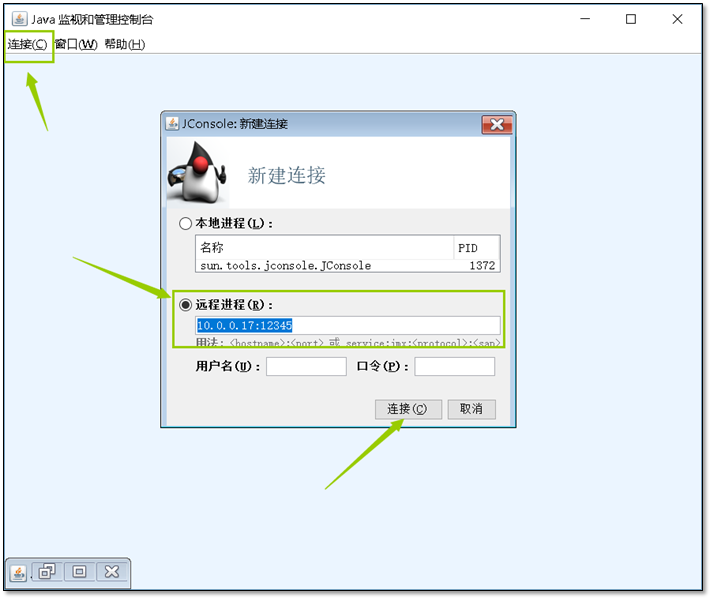 ``` 连接成功即可进行监控,连接的时候注意端口信息。 ``` 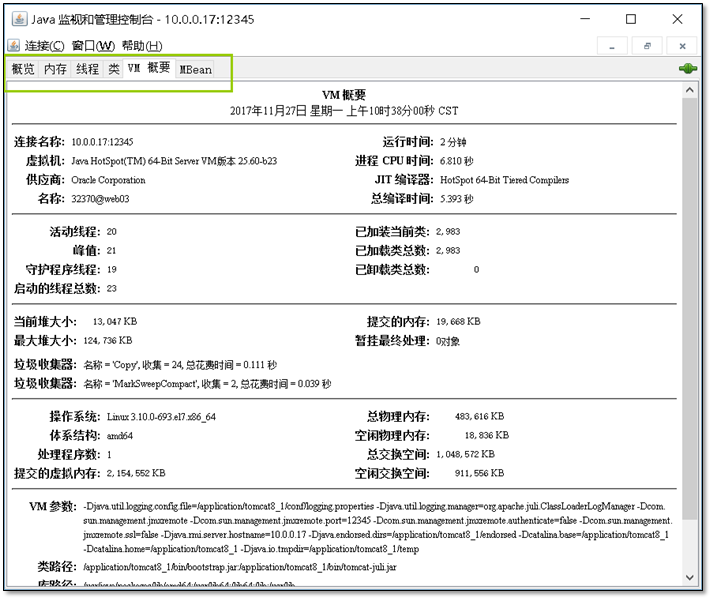 ###### 3、jvisualvm.exe 使用说明  ``` ``` **输入ip地址** 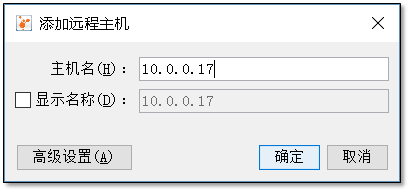 ``` ``` **主机添加完成,添加JMX监控** 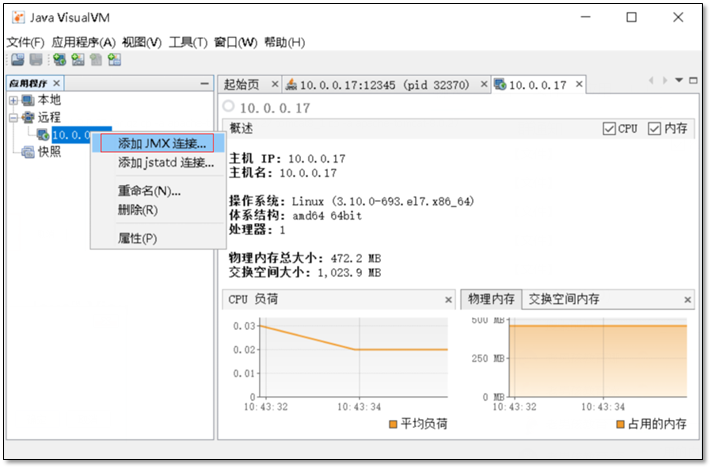 ``` ``` **注意添加的时候输入端口信息** 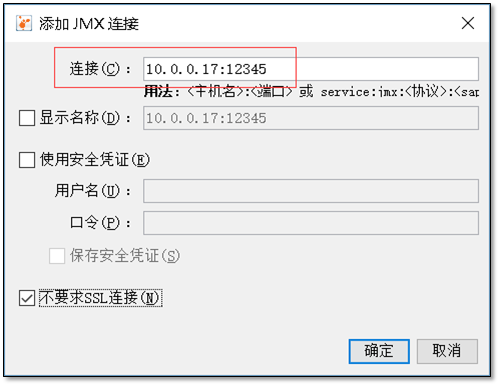 ``` 添加完成后就能够多tomcat程序进行监控。 ``` ### 4、zabbix 监控 tomcat 程序 ##### 1、zabbix 服务端安装配置 java监控服务 ```shell [root@qfedu.com ~]# yum install zabbix-java-gateway -y ``` ##### 2、查看配置文件 ```shell 配置文件路径:/etc/zabbix/zabbix_java_gateway.conf [root@qfedu.com ~]# sed -i -e '220a JavaGateway=127.0.0.1' -e '236a StartJavaPollers=5' /etc/zabbix/zabbix_server.conf ``` ##### 3、启动zabbix-java-gateway服务,与zabbix服务 ```shell [root@qfedu.com ~]# systemctl start zabbix-java-gateway.service [root@qfedu.com ~]# systemctl restart zabbix-server.service ``` ##### 4、检查java端口是否开启 ```shell [root@qfedu.com ~]# netstat -lntup |grep java tcp6 0 0 :::10052 :::* LISTEN 72971/java ``` ##### 5、检查java进程是否存在 ```shell [root@qfedu.com ~]# ps -ef |grep [j]ava zabbix 72971 1 0 11:29 ? 00:00:00 java -server -Dlogback.configurationFile=/etc/zabbix/zabbix_java_gateway_logback.xml -classpath lib:lib/android-json-4.3_r3.1.jar:lib/logback-classic-0.9.27.jar:lib/logback-core-0.9.27.jar:lib/slf4j-api-1.6.1.jar:bin/zabbix-java-gateway-3.0.13.jar -Dzabbix.pidFile=/var/run/zabbix/zabbix_java.pid -Dzabbix.timeout=3 -Dsun.rmi.transport.tcp.responseTimeout=3000 com.zabbix.gateway.JavaGateway zabbix 73255 73226 0 11:35 ? 00:00:00 /usr/sbin/zabbix_server: java poller #1 [got 0 values in 0.000002 sec, idle 5 sec] zabbix 73256 73226 0 11:35 ? 00:00:00 /usr/sbin/zabbix_server: java poller #2 [got 0 values in 0.000002 sec, idle 5 sec] zabbix 73257 73226 0 11:35 ? 00:00:00 /usr/sbin/zabbix_server: java poller #3 [got 0 values in 0.000002 sec, idle 5 sec] zabbix 73258 73226 0 11:35 ? 00:00:00 /usr/sbin/zabbix_server: java poller #4 [got 0 values in 0.000002 sec, idle 5 sec] zabbix 73259 73226 0 11:35 ? 00:00:00 /usr/sbin/zabbix_server: java poller #5 [got 0 values in 0.000004 sec, idle 5 sec] ``` ##### 6、web界面添加 ###### 1、添加主机 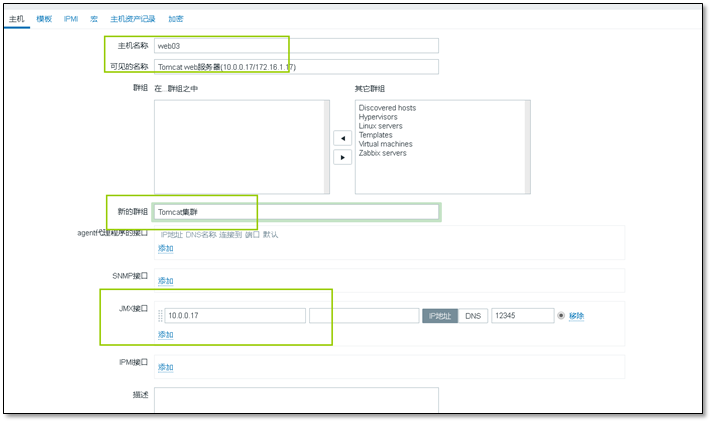 ###### 2、主机管理模板,注意是JMX模板 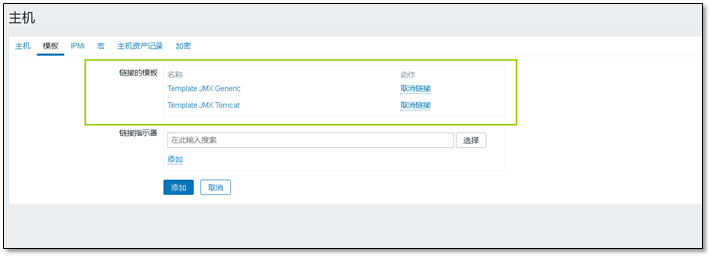 ###### 3、监控完成  ### 5、排除 tomcat 故障步骤 ###### 1、查看 catalina.out ###### 2、使用 sh show-busy-java-threads.sh 脚本进行检测 ```shell #!/bin/bash # @Function # Find out the highest cpu consumed threads of java, and print the stack of these threads. # # @Usage # $ ./show-busy-java-threads.sh # # @author Jerry Lee readonly PROG=`basename $0` readonly -a COMMAND_LINE=("$0" "$@") usage() { cat <<EOF Usage: ${PROG} [OPTION]... Find out the highest cpu consumed threads of java, and print the stack of these threads. Example: ${PROG} -c 10 Options: -p, --pid find out the highest cpu consumed threads from the specifed java process, default from all java process. -c, --count set the thread count to show, default is 5 -h, --help display this help and exit EOF exit $1 } readonly ARGS=`getopt -n "$PROG" -a -o c:p:h -l count:,pid:,help -- "$@"` [ $? -ne 0 ] && usage 1 eval set -- "${ARGS}" while true; do case "$1" in -c|--count) count="$2" shift 2 ;; -p|--pid) pid="$2" shift 2 ;; -h|--help) usage ;; --) shift break ;; esac done count=${count:-5} redEcho() { [ -c /dev/stdout ] && { # if stdout is console, turn on color output. echo -ne "\033[1;31m" echo -n "$@" echo -e "\033[0m" } || echo "$@" } yellowEcho() { [ -c /dev/stdout ] && { # if stdout is console, turn on color output. echo -ne "\033[1;33m" echo -n "$@" echo -e "\033[0m" } || echo "$@" } blueEcho() { [ -c /dev/stdout ] && { # if stdout is console, turn on color output. echo -ne "\033[1;36m" echo -n "$@" echo -e "\033[0m" } || echo "$@" } # Check the existence of jstack command! if ! which jstack &> /dev/null; then [ -z "$JAVA_HOME" ] && { redEcho "Error: jstack not found on PATH!" exit 1 } ! [ -f "$JAVA_HOME/bin/jstack" ] && { redEcho "Error: jstack not found on PATH and $JAVA_HOME/bin/jstack file does NOT exists!" exit 1 } ! [ -x "$JAVA_HOME/bin/jstack" ] && { redEcho "Error: jstack not found on PATH and $JAVA_HOME/bin/jstack is NOT executalbe!" exit 1 } export PATH="$JAVA_HOME/bin:$PATH" fi readonly uuid=`date +%s`_${RANDOM}_$$ cleanupWhenExit() { rm /tmp/${uuid}_* &> /dev/null } trap "cleanupWhenExit" EXIT printStackOfThread() { local line local count=1 while IFS=" " read -a line ; do local pid=${line[0]} local threadId=${line[1]} local threadId0x=`printf %x ${threadId}` local user=${line[2]} local pcpu=${line[4]} local jstackFile=/tmp/${uuid}_${pid} [ ! -f "${jstackFile}" ] && { { if [ "${user}" == "${USER}" ]; then jstack ${pid} > ${jstackFile} else if [ $UID == 0 ]; then sudo -u ${user} jstack ${pid} > ${jstackFile} else redEcho "[$((count++))] Fail to jstack Busy(${pcpu}%) thread(${threadId}/0x${threadId0x}) stack of java process(${pid}) under user(${user})." redEcho "User of java process($user) is not current user($USER), need sudo to run again:" yellowEcho " sudo ${COMMAND_LINE[@]}" echo continue fi fi } || { redEcho "[$((count++))] Fail to jstack Busy(${pcpu}%) thread(${threadId}/0x${threadId0x}) stack of java process(${pid}) under user(${user})." echo rm ${jstackFile} continue } } blueEcho "[$((count++))] Busy(${pcpu}%) thread(${threadId}/0x${threadId0x}) stack of java process(${pid}) under user(${user}):" sed "/nid=0x${threadId0x} /,/^$/p" -n ${jstackFile} done } ps -Leo pid,lwp,user,comm,pcpu --no-headers | { [ -z "${pid}" ] && awk '$4=="java"{print $0}' || awk -v "pid=${pid}" '$1==pid,$4=="java"{print $0}' } | sort -k5 -r -n | head --lines "${count}" | printStackOfThread ``` ## 九、zabbix 监控 php-fpm zabbix监控php-fpm主要是通过nginx配置php-fpm的状态输出页面,在正则取值.要nginx能输出php-fpm的状态首先要先修改php-fpm的配置,没有开启nginx是没有法输出php-fpm status。 ### 1、修改文件php-fpm vim /application/php-5.5.32/etc/php-fpm.conf文件  ### 2、修改nginx配置文件 vim /application/nginx/conf/extra/www.conf,在server 区块下添加一行内容 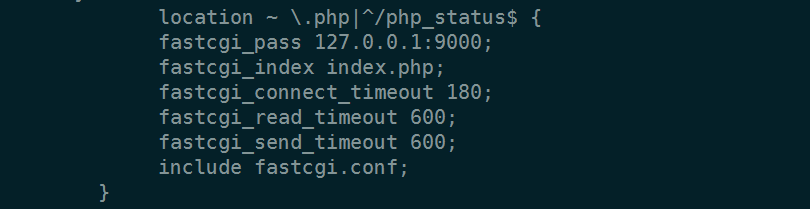 **重启nginx** ### 3、curl 127.0.0.1/php_status 我们可以看到php-fpm 的状态信息 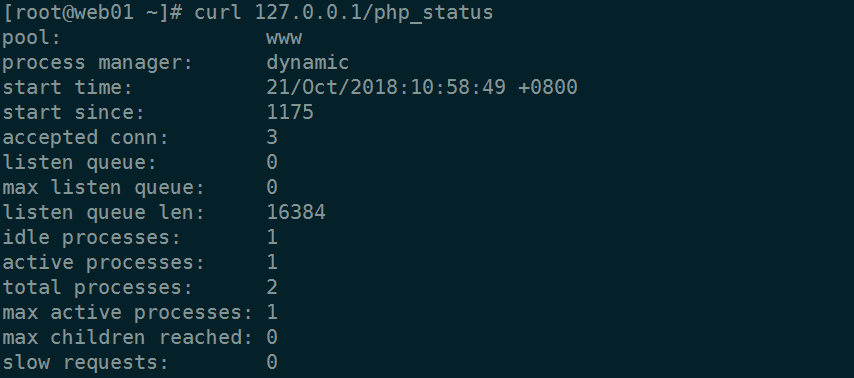 | **字段** | **含义** | | ------------------------ | ------------------------------------------------------------------------------------------------------------------------- | | **pool** | **php-fpm pool的名称,大多数情况下为www** | | **process manager** | **进程管理方式,现今大多都为dynamic,不要使用static** | | **start time** | **php-fpm上次启动的时间** | | **start since** | **php-fpm已运行了多少秒** | | **accepted conn** | **pool接收到的请求数** | | **listen queue** | **处于等待状态中的连接数,如果不为0,需要增加php-fpm进程数** | | **max listen queue** | **php-fpm启动到现在处于等待连接的最大数量** | | **listen queue len** | **处于等待连接队列的套接字大小** | | **idle processes** | **处于空闲状态的进程数** | | **active processes** | **处于活动状态的进程数** | | **total processess** | **进程总数** | | **max active process** | **从php-fpm启动到现在最多有几个进程处于活动状态** | | **max children reached** | **当pm试图启动更多的children进程时,却达到了进程数的限制,达到一次记录一次,如果不为0,需要增加php-fpm pool进程的最大数** | | **slow requests** | **当启用了php-fpm slow-log功能时,如果出现php-fpm慢请求这个计数器会增加,一般不当的Mysql查询会触发这个值** | ### 4、编写监控脚本和监控文件 ``` vim /server/scripts/php_fpm-status.sh #!/bin/sh #php-fpm status case $1 in ping) #检测php-fpm进程是否存在 /sbin/pidof php-fpm | wc -l ;; start_since) #提取status中的start since数值 /usr/bin/curl 127.0.0.1/php_status 2>/dev/null | awk 'NR==4{print $3}' ;; conn) #提取status中的accepted conn数值 /usr/bin/curl 127.0.0.1/php_status 2>/dev/null | awk 'NR==5{print $3}' ;; listen_queue) #提取status中的listen queue数值 /usr/bin/curl 127.0.0.1/php_status 2>/dev/null | awk 'NR==6{print $3}' ;; max_listen_queue) #提取status中的max listen queue数值 /usr/bin/curl 127.0.0.1/php_status 2>/dev/null | awk 'NR==7{print $4}' ;; listen_queue_len) #提取status中的listen queue len /usr/bin/curl 127.0.0.1/php_status 2>/dev/null | awk 'NR==8{print $4}' ;; idle_processes) #提取status中的idle processes数值 /usr/bin/curl 127.0.0.1/php_status 2>/dev/null | awk 'NR==9{print $3}' ;; active_processes) #提取status中的active processes数值 /usr/bin/curl 127.0.0.1/php_status 2>/dev/null | awk 'NR==10{print $3}' ;; total_processes) #提取status中的total processess数值 /usr/bin/curl 127.0.0.1/php_status 2>/dev/null | awk 'NR==11{print $3}' ;; max_active_processes) #提取status中的max active processes数值 /usr/bin/curl 127.0.0.1/php_status 2>/dev/null | awk 'NR==12{print $4}' ;; max_children_reached) #提取status中的max children reached数值 /usr/bin/curl 127.0.0.1/php_status 2>/dev/null | awk 'NR==13{print $4}' ;; slow_requests) #提取status中的slow requests数值 /usr/bin/curl 127.0.0.1/php_status 2>/dev/null | awk 'NR==14{print $3}' ;; *) echo "Usage: $0 {conn|listen_queue|max_listen_queue|listen_queue_len|idle_processes|active_processess|total_processes|max_active_processes|max_children_reached|slow_requests}" exit 1 ;; esac vim /etc/zabbix/zabbix_agentd.d/test.conf UserParameter=php_status[*],/bin/sh /server/scripts/php_fpm-status.sh $1 ``` ### 5、重启服务  在服务端测试  ### 6、在web端进行配置 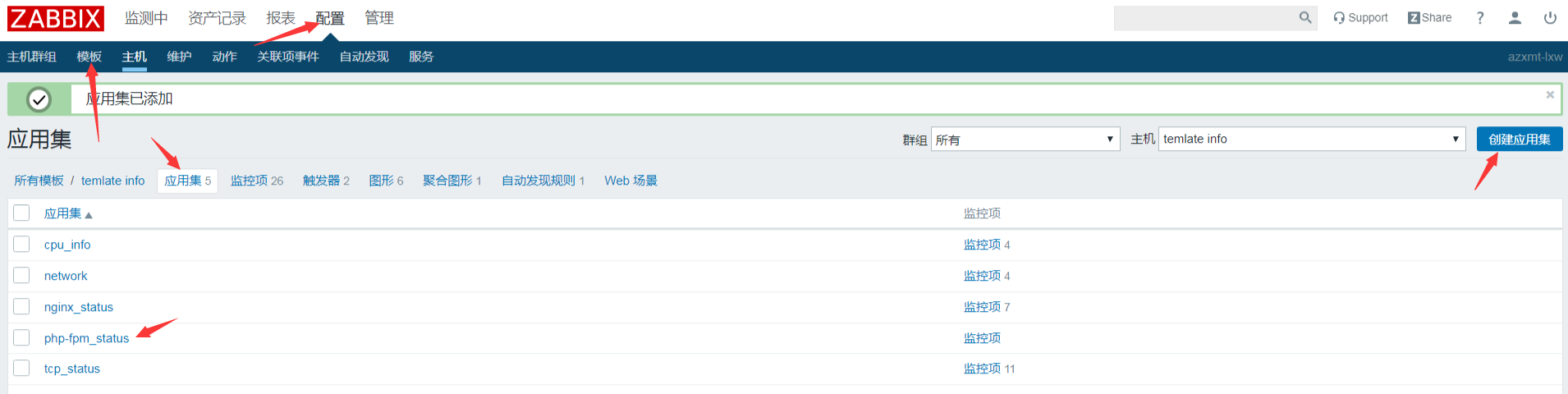 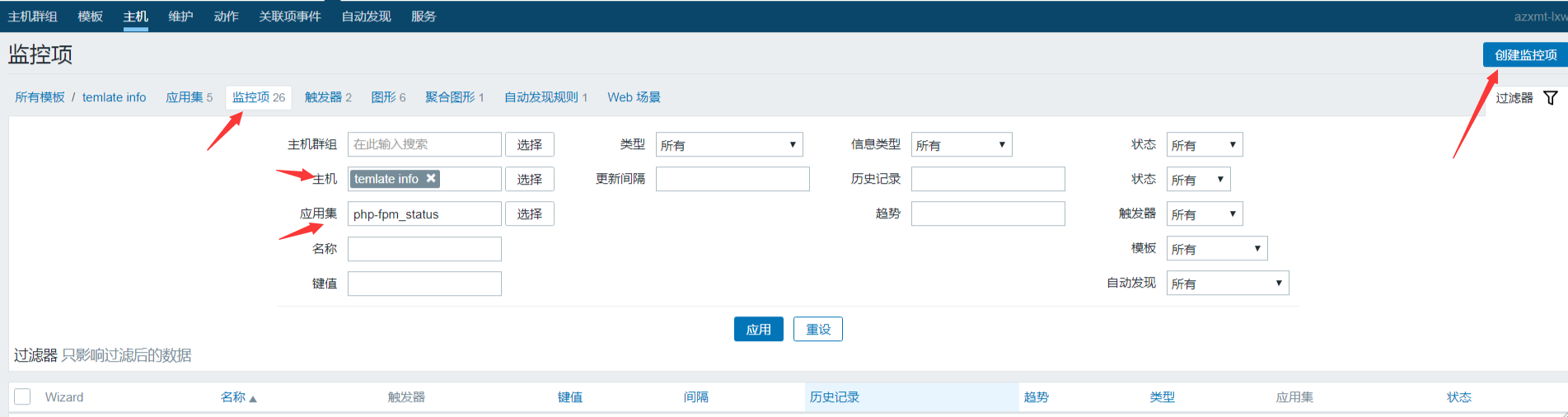 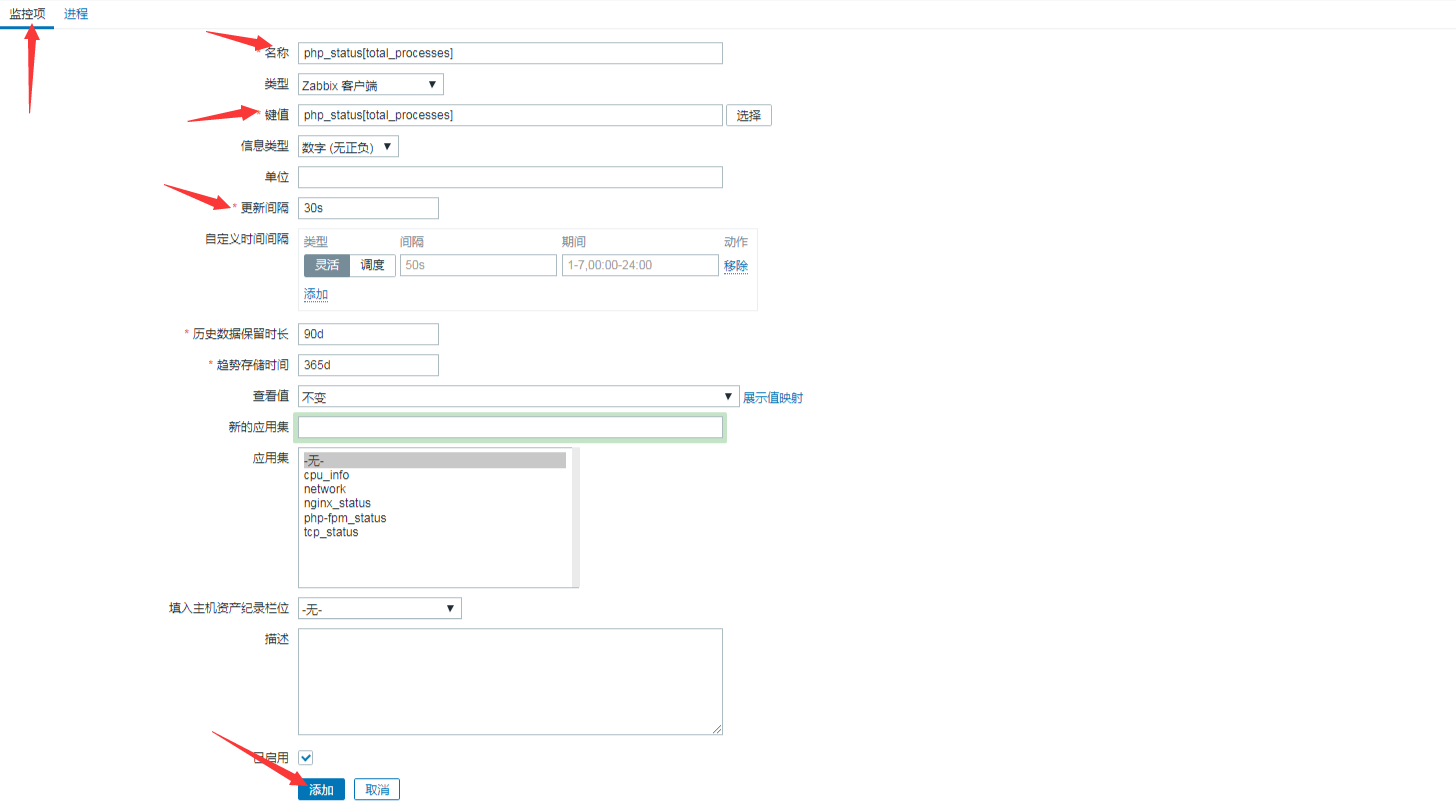 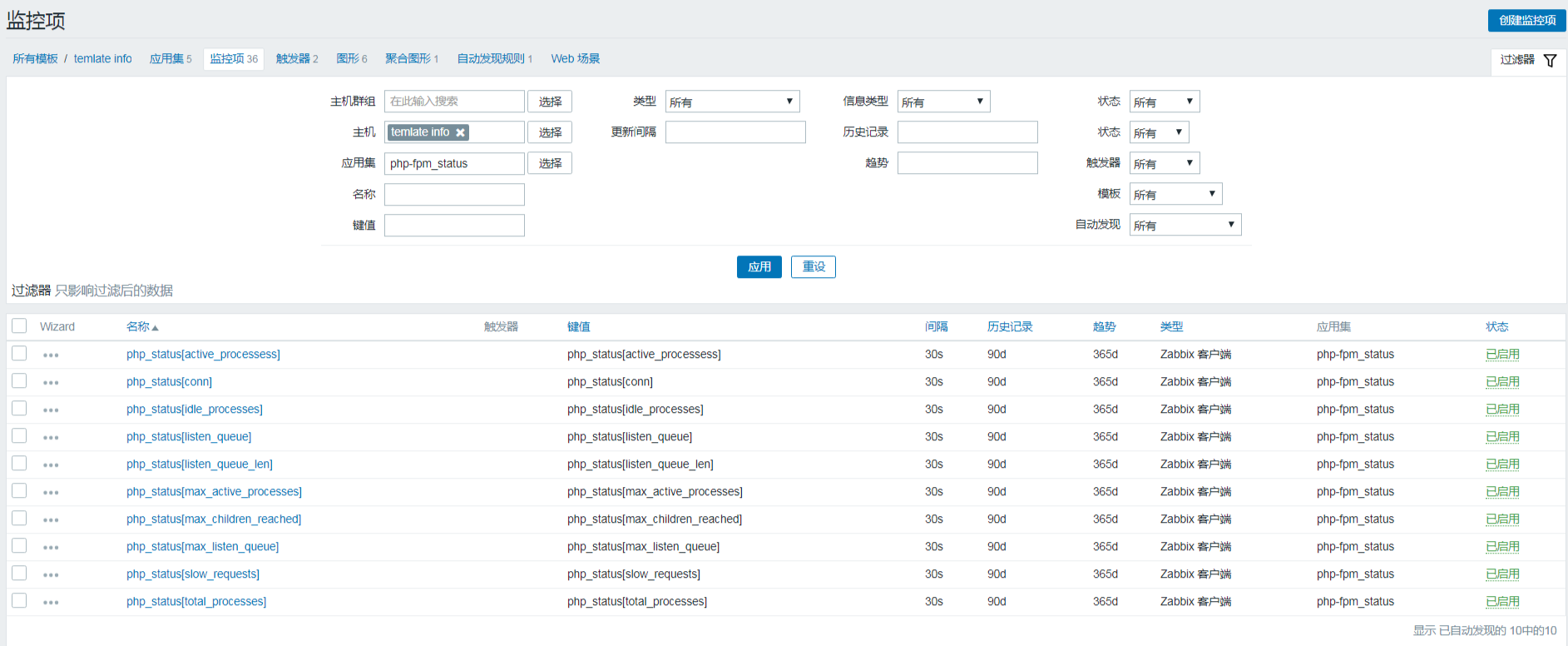 这时候我们再来看最新监控数据,就可以看到我们监控的内容了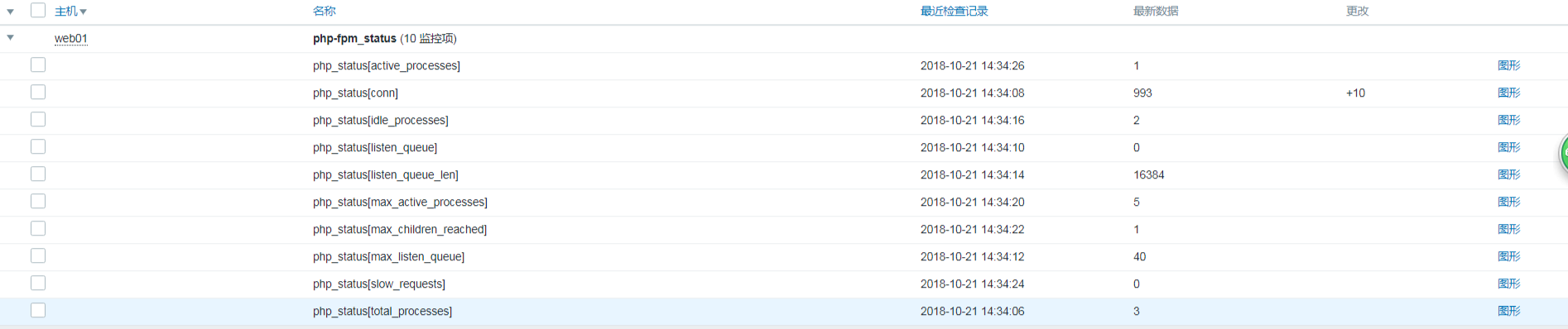 配置到这,我们PHP状态监控基本完成,根据需求配置相应的触发器,即可。 你要的模板 链接: https://pan.baidu.com/s/1z0IU82uGId-LH1EryyuwCw 提取码: q6n9 ## 十、zabbix 监控 mysql ### 1、监控规划 在创建监控项之前要尽量考虑清楚要监控什么,怎么监控,监控数据如何存储,监控数据如何展现,如何处理报警等。要进行监控的系统规划需要对Zabbix很了解,这里只是提出监控的需求。 需求一:监控MySQL的状态,当状态发生异常,发出报警; 需求二:监控MySQL的操作,并用图表展现; ### 2、自定义脚本监控扩展Agent Zabbix Server与Agent之间监控数据的采集主要是通过Zabbix Server主动向Agent询问某个Key的值,Agent会根据Key去调用相应的函数去获取这个值并返回给Server端。Zabbix 2.4.7的Agent本并没有内置MySQL的监控功能(但是Server端提供了相应的Template配置),所以我们需要使用Zabbix的User Parameters功能,为MySQL添加监控脚本。 ### 3、授权mysql登录用户(agent端) ``` mysql> grant usage on *.* to zabbix@localhost identified by '123456'; mysql> flush privileges; ``` ### 4、agent端配置 #### 存活检测 利用UserParameter参数自定义Agent Key。 对于需求一 ,我们采用mysqladmin这个工具来实现,命令如下: ``` # mysqladmin -h 127.0.0.1 -u zabbix -p123456 ping mysqld is alive ``` 如果MySQL状态正常,会显示mysqld is alive,否则会提示连接不上。对于服务器端,mysqld is alive这样的句子不好理解,服务器端最好只接收1和0,1表示服务可用,0表示服务不可用。那么再改进一下这个命令,如下: ``` # mysqladmin -h 127.0.0.1 -u zabbix -p123456 ping |grep -c alive 1 ``` 用户名和密码放在命令中对于以后的维护不好,所以我们在/var/lib/zabbix/下创建一个包含MySQL用户名和密码的配置文件“.my.cnf”,如下: ``` user=zabbix host=127.0.0.1 password='123456' ``` 有了这个文件后的命令变更为 ``` HOME=/var/lib/zabbix/ mysqladmin ping |grep -c alive 1 ``` 做完这一步后需要做的就是,将这个监控命令添加到Zabbix Agent中,并与一个Key对应,这样Zabbox Server就能通过这个Key获取MySQL的状态了。我们使用mysql.ping作为MySQL状态的Key。 首先在去除/etc/zabbix/zabbix_agentd.conf中 “Include=/etc/zabbix_agentd.d/” 这一行的注释符。 其次,在/etc/zabbix/zabbix_agentd.d/目录下创建userparameter_mysql.conf文件。在文件中添加如下命令: ``` UserParameter=mysql.ping,HOME=/var/lib/zabbix mysqladmin ping | grep -c alive ``` 使用下面的命令测试是否正常工作。 ``` # /usr/sbin/zabbix_agentd -t mysql.ping mysql.ping [t|1] ``` #### 其他性能指标 ##### 1.添加userparameter_mysql ``` vim /etc/zabbix/zabbix_agentd.d/userparameter_mysql.conf ####监控mysql性能的脚本 UserParameter=mysql.status[*],/etc/zabbix/zabbix_agentd.d/check_mysql.sh $1 #####mysql版本 UserParameter=mysql.version,mysql -V ``` ##### 2.check_mysql.sh ``` #!/bin/bash # ------------------------------------------------------------------------------- # FileName: check_mysql.sh # Revision: 1.0 # ------------------------------------------------------------------------------- # Copyright: # License: GPL # 用户名 MYSQL_USER='zabbix' # 密码 MYSQL_PWD='zabbix@123' # 主机地址/IP MYSQL_HOST='ip' # 端口 MYSQL_PORT='3306' # 数据连接 MYSQL_CONN="/usr/bin/mysqladmin -u${MYSQL_USER} -p${MYSQL_PWD} -h${MYSQL_HOST} -P${MYSQL_PORT}" # 参数是否正确 if [ $# -ne "1" ];then echo "arg error!" fi # 获取数据 case $1 in Uptime) result=`${MYSQL_CONN} status 2>/dev/null |cut -f2 -d":"|cut -f1 -d"T"` echo $result ;; Com_update) result=`${MYSQL_CONN} extended-status 2>/dev/null |grep -w "Com_update"|cut -d"|" -f3` echo $result ;; Slow_queries) result=`${MYSQL_CONN} status 2>/dev/null |cut -f5 -d":"|cut -f1 -d"O"` echo $result ;; Com_select) result=`${MYSQL_CONN} extended-status 2>/dev/null |grep -w "Com_select"|cut -d"|" -f3` echo $result ;; Com_rollback) result=`${MYSQL_CONN} extended-status 2>/dev/null |grep -w "Com_rollback"|cut -d"|" -f3` echo $result ;; Questions) result=`${MYSQL_CONN} status 2>/dev/null |cut -f4 -d":"|cut -f1 -d"S"` echo $result ;; Com_insert) result=`${MYSQL_CONN} extended-status 2>/dev/null |grep -w "Com_insert"|cut -d"|" -f3` echo $result ;; Com_delete) result=`${MYSQL_CONN} extended-status 2>/dev/null |grep -w "Com_delete"|cut -d"|" -f3` echo $result ;; Com_commit) result=`${MYSQL_CONN} extended-status 2>/dev/null |grep -w "Com_commit"|cut -d"|" -f3` echo $result ;; Bytes_sent) result=`${MYSQL_CONN} extended-status 2>/dev/null |grep -w "Bytes_sent" |cut -d"|" -f3` echo $result ;; Bytes_received) result=`${MYSQL_CONN} extended-status 2>/dev/null |grep -w "Bytes_received" |cut -d"|" -f3` echo $result ;; Com_begin) result=`${MYSQL_CONN} extended-status 2>/dev/null |grep -w "Com_begin"|cut -d"|" -f3` echo $result ;; *) echo "Usage:$0(Uptime|Com_update|Slow_queries|Com_select|Com_rollback|Questions|Com_insert|Com_delete|Com_commit|Bytes_sent|Bytes_received|Com_begin)" ;; esac ``` ##### 3.授权: ``` chmod +x /etc/zabbix/zabbix_agentd.d/check_mysql.sh chown zabbix.zabbix /etc/zabbix/zabbix_agentd.d/check_mysql.sh ``` 脚本解释: 这个脚本是用来监控MySQL数据库状态的一个Shell脚本。它通过执行一系列命令来获取不同指标的数据,然后根据用户的输入参数返回相应的结果。 该脚本首先定义了一些变量,如用户名、密码、主机地址和端口等。然后判断输入参数的个数,如果不等于1,则输出"arg error!"。接下来使用输入参数的值,利用不同的命令获取相应的数据,并将结果打印出来。 脚本中给出了以下可用的参数: - Uptime:获取MySQL服务器已经运行的时间(秒) - Com_update:获取执行UPDATE语句的次数 - Slow_queries:获取慢查询的数量 - Com_select:获取执行SELECT语句的次数 - Com_rollback:获取执行回滚操作的次数 - Questions:获取处理的查询请求的数量 - Com_insert:获取执行INSERT语句的次数 - Com_delete:获取执行DELETE语句的次数 - Com_commit:获取执行提交操作的次数 - Bytes_sent:获取发送的字节数 - Bytes_received:获取接收的字节数 - Com_begin:获取执行BEGIN语句的次数 如果用户提供了以上列表以外的参数,则输出"Usage:$0(Uptime|Com_update|Slow_queries|Com_select|Com_rollback|Questions|Com_insert|Com_delete|Com_commit|Bytes_sent|Bytes_received|Com_begin)"。 该脚本的目的是为了方便监控MySQL数据库的运行状态以及各项性能指标的变化情况。 ##### 4. zabbix_agent上测试: ```bash zabbix_agentd -t mysql.ping ```  ##### 5.Zabbix_server测试 ```bash zabbix_get -s ip -p 10050 -k mysql.ping ```  ### 5、在web端进行配置 **创建主机 ** 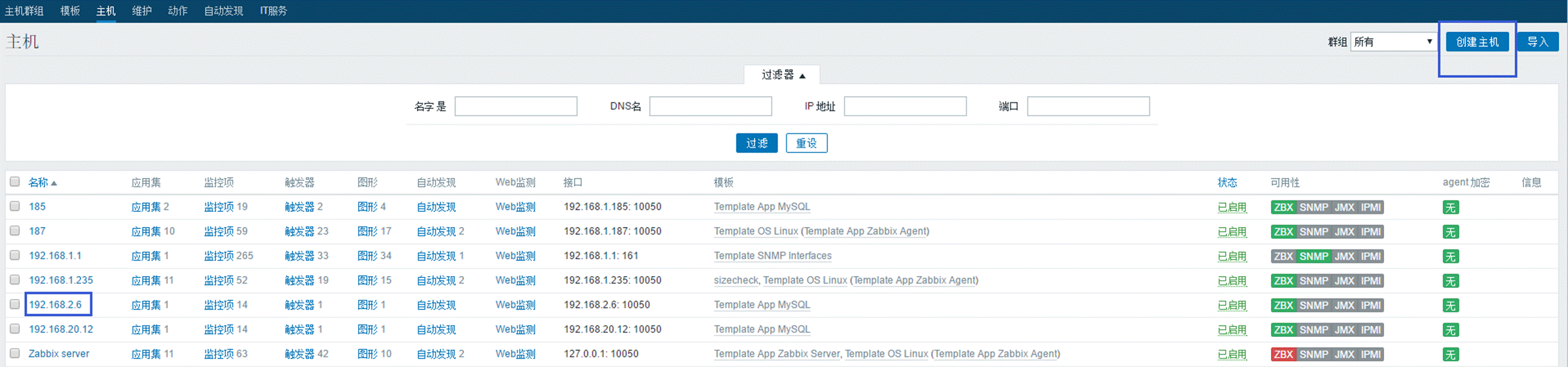 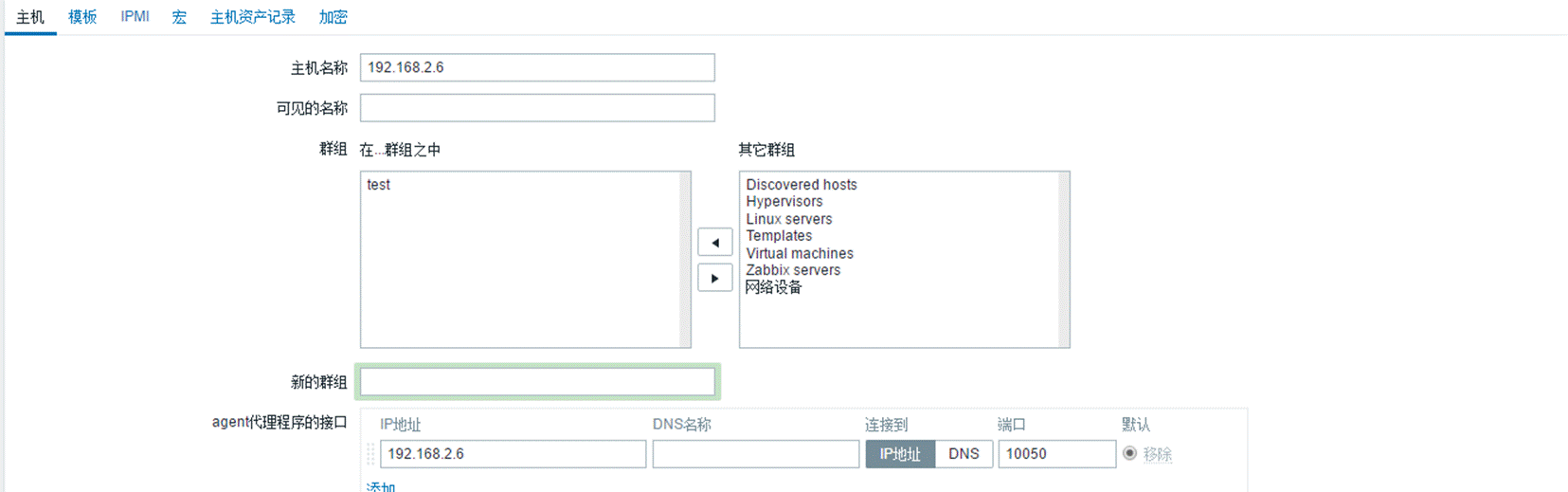 **关联模板** 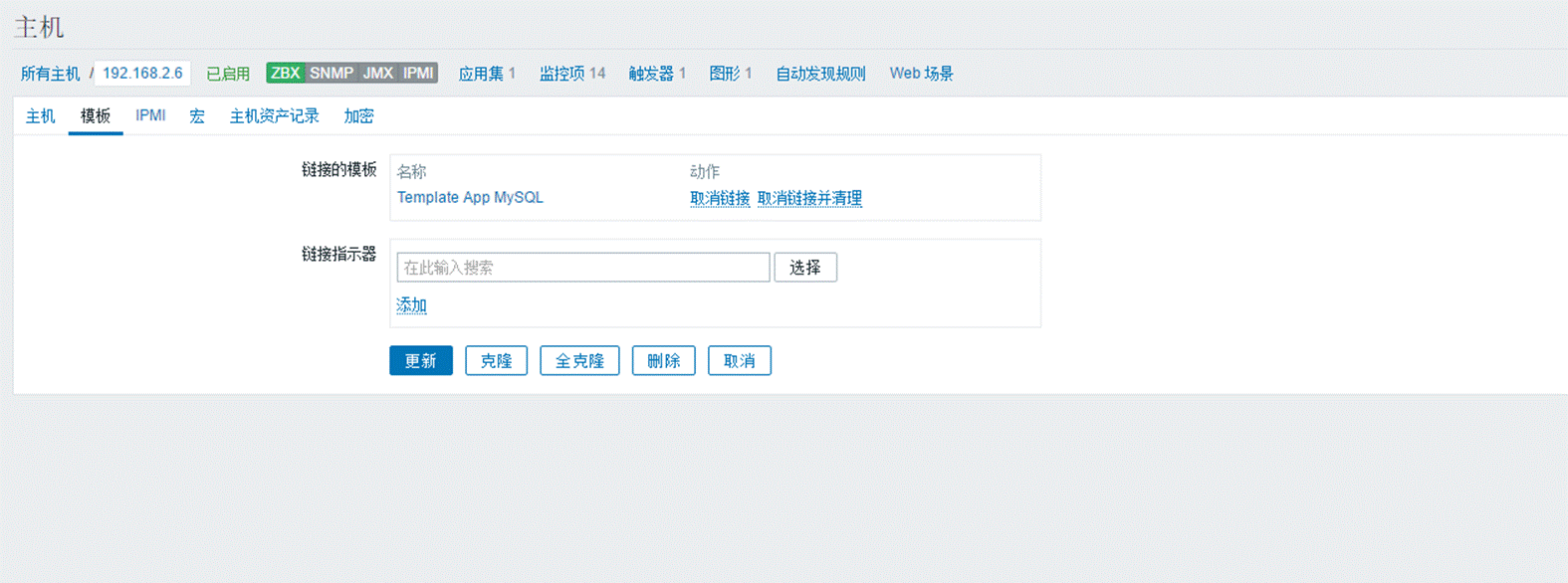 **创建监控项** 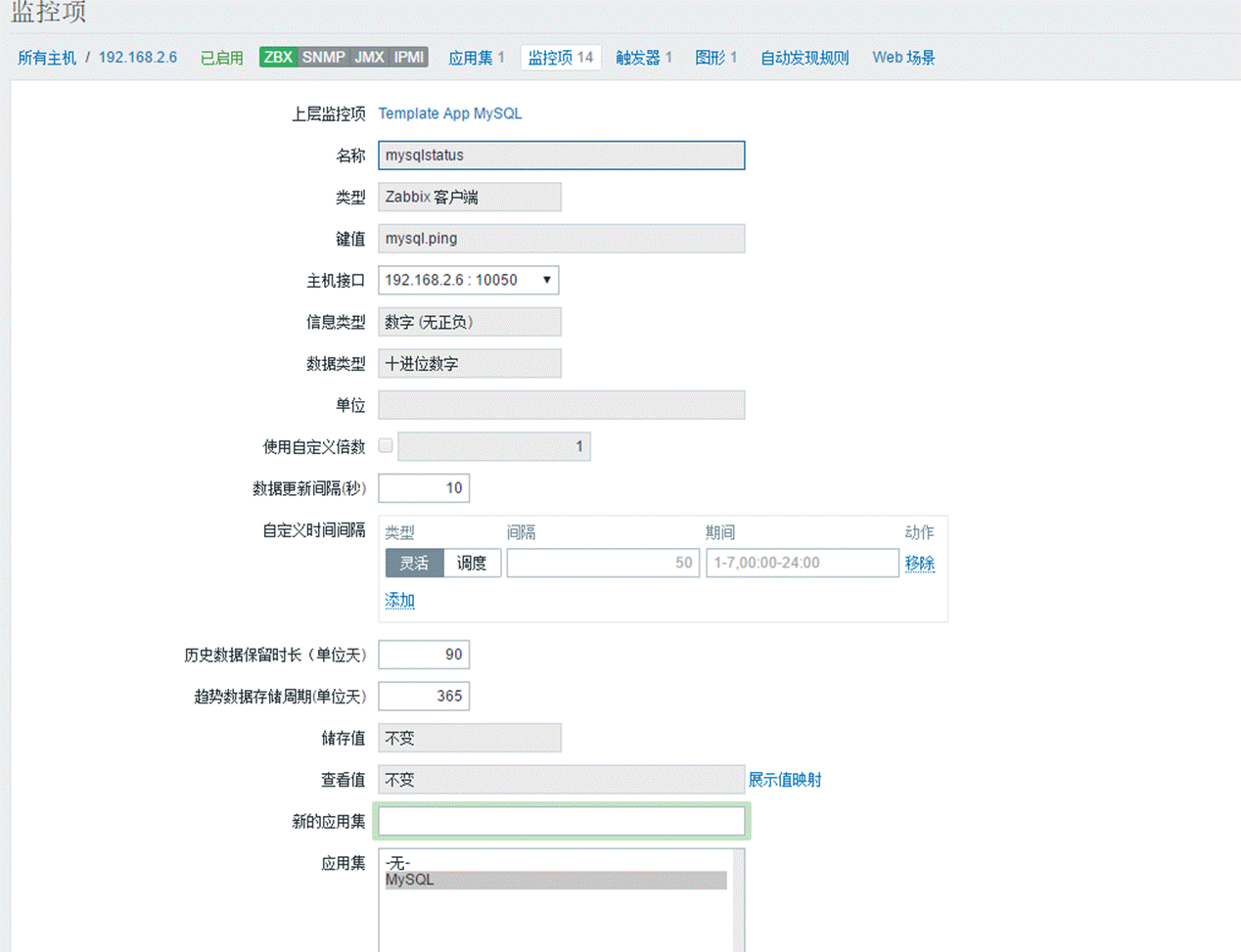 **创建图形** 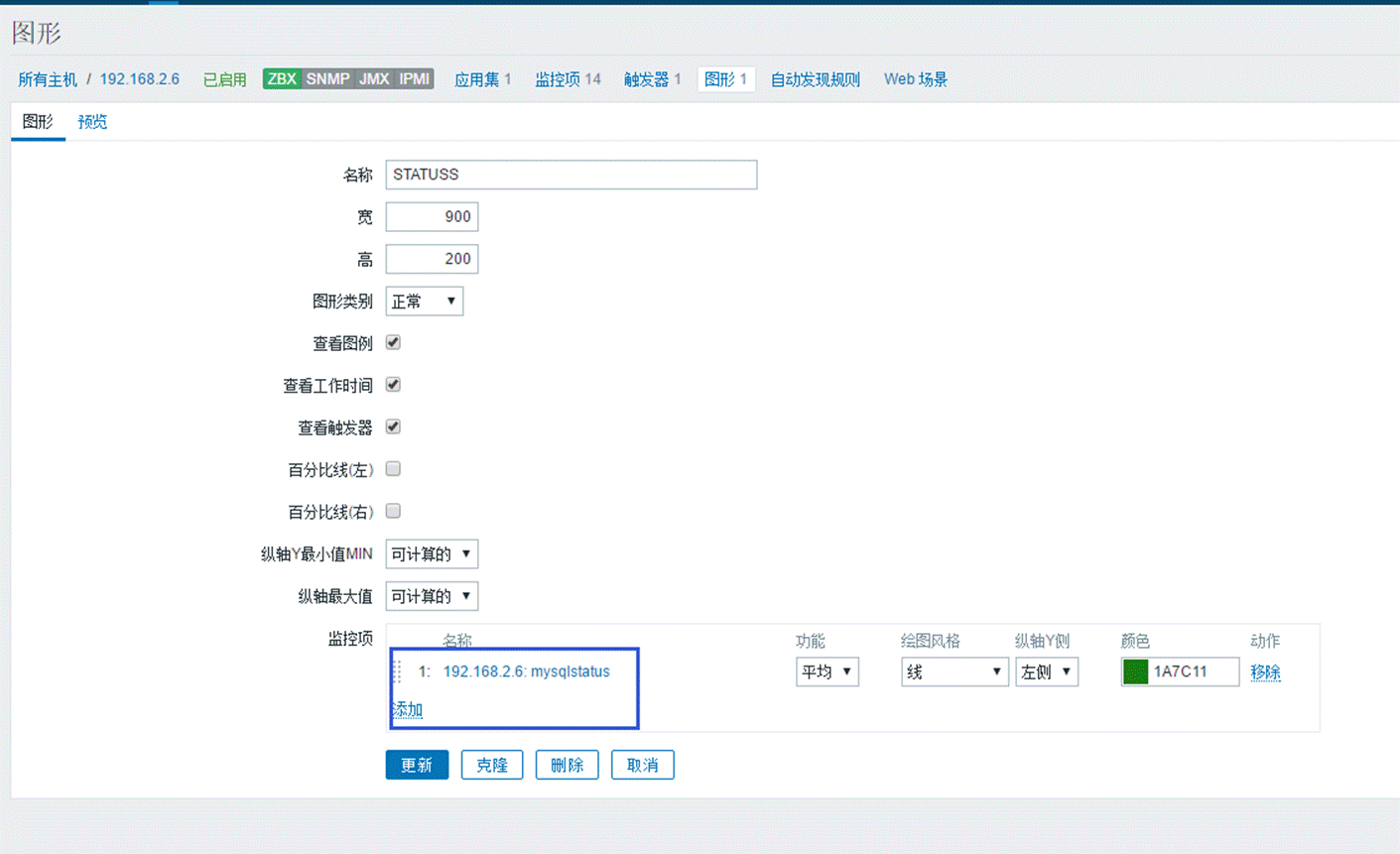 **查看监控图像** 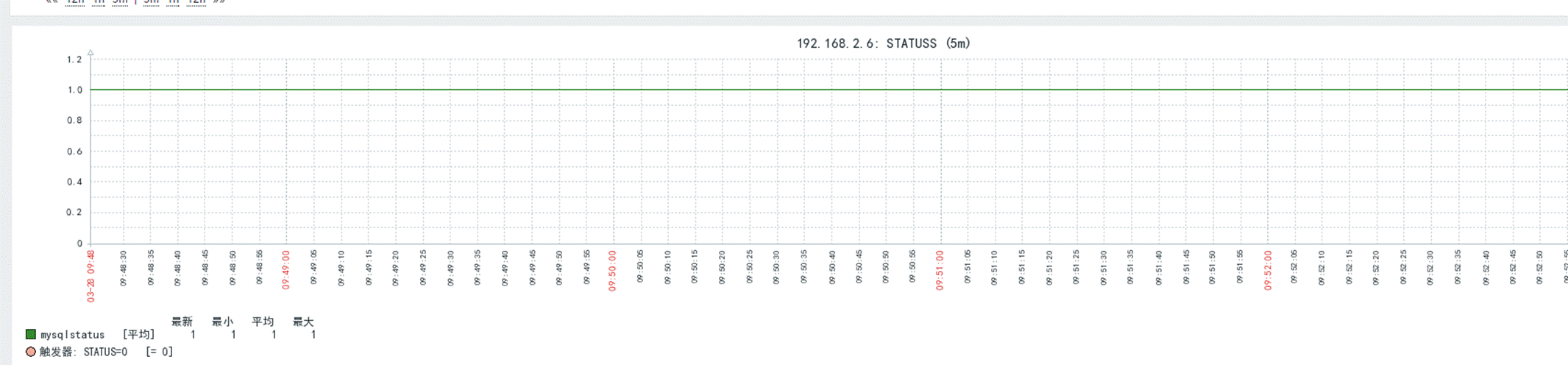 其他监控项以此配置完成 ### 6、zabbix自带mysql监控项 ``` version:数据库版本 key_buffer_size:myisam的索引buffer大小 sort_buffer_size:会话的排序空间(每个线程会申请一个) join_buffer_size:这是为链接操作分配的最小缓存大小,这些连接使用普通索引扫描、范围扫描、或者连接不适用索引 max_connections:最大允许同时连接的数量 max_connect_errors:允许一个主机最多的错误链接次数,如果超过了就会拒绝之后链接(默认100)。可以使用flush hosts命令去解除拒绝 open_files_limits:操作系统允许mysql打开的文件数量,可以通过opened_tables状态确定是否需要增大table_open_cache,如果opened_tables比较大且一直还在增大说明需要增大table_open_cache max-heap_tables_size:建立的内存表的最大大小(默认16M)这个参数和tmp_table_size一起限制内部临时表的最大值(取这两个参数的小的一个),如果超过限制,则表会变为innodb或myisam引擎,(5.7.5之前是默认是myisam,5.7.6开始是innodb,可以通过internal_tmp_disk_storage_engine参数调整)。 max_allowed_packet:一个包的最大大小 ##########GET INNODB INFO #INNODB variables innodb_version: innodb_buffer_pool_instances:将innodb缓冲池分为指定的多个(默认为1) innodb_buffer_pool_size:innodb缓冲池大小、5.7.5引入了innodb_buffer_pool_chunk_size, innodb_doublewrite:是否开启doublewrite(默认开启) innodb_read_io_threads:IO读线程的数量 innodb_write_io_threads:IO写线程的数量 ########innodb status innodb_buffer_pool_pages_total:innodb缓冲池页的数量、大小等于innodb_buffer_pool_size/(16*1024) innodb_buffer_pool_pages_data:innodb缓冲池中包含数据的页的数量 ########## GET MYSQL HITRATE 1、查询缓存命中率 如果Qcache_hits+Com_select<>0则为 Qcache_hits/(Qcache_hits+Com_select),否则为0 2、线程缓存命中率 如果Connections<>0,则为1-Threads_created/Connections,否则为0 3、myisam键缓存命中率 如果Key_read_requests<>0,则为1-Key_reads/Key_read_requests,否则为0 4、myisam键缓存写命中率 如果Key_write_requests<>0,则为1-Key_writes/Key_write_requests,否则为0 5、键块使用率 如果Key_blocks_used+Key_blocks_unused<>0,则Key_blocks_used/(Key_blocks_used+Key_blocks_unused),否则为0 6、创建磁盘存储的临时表比率 如果Created_tmp_disk_tables+Created_tmp_tables<>0,则Created_tmp_disk_tables/(Created_tmp_disk_tables+Created_tmp_tables),否则为0 7、连接使用率 如果max_connections<>0,则threads_connected/max_connections,否则为0 8、打开文件比率 如果open_files_limit<>0,则open_files/open_files_limit,否则为0 9、表缓存使用率 如果table_open_cache<>0,则open_tables/table_open_cache,否则为0 ``` ## 十一、 zabbix其他常用自定义监控项 ### redis相关的自定义项 ``` vim /usr/local/zabbix/etc/zabbix_agentd.conf.d/redis.conf UserParameter=Redis.Status,/usr/local/redis/bin/redis-cli -h 127.0.0.1 -p 6379 ping |grep -c PONG UserParameter=Redis_conn[*],/usr/local/redis/bin/redis-cli -h $1 -p $2 info | grep -w "connected_clients" | awk -F':' '{print $2}' UserParameter=Redis_rss_mem[*],/usr/local/redis/bin/redis-cli -h $1 -p $2 info | grep -w "used_memory_rss" | awk -F':' '{print $2}' UserParameter=Redis_lua_mem[*],/usr/local/redis/bin/redis-cli -h $1 -p $2 info | grep -w "used_memory_lua" | awk -F':' '{print $2}' UserParameter=Redis_cpu_sys[*],/usr/local/redis/bin/redis-cli -h $1 -p $2 info | grep -w "used_cpu_sys" | awk -F':' '{print $2}' UserParameter=Redis_cpu_user[*],/usr/local/redis/bin/redis-cli -h $1 -p $2 info | grep -w "used_cpu_user" | awk -F':' '{print $2}' UserParameter=Redis_cpu_sys_cline[*],/usr/local/redis/bin/redis-cli -h $1 -p $2 info | grep -w "used_cpu_sys_children" | awk -F':' '{print $2}' UserParameter=Redis_cpu_user_cline[*],/usr/local/redis/bin/redis-cli -h $1 -p $2 info | grep -w "used_cpu_user_children" | awk -F':' '{print $2}' UserParameter=Redis_keys_num[*],/usr/local/redis/bin/redis-cli -h $1 -p $2 info | grep -w "$$1" | grep -w "keys" | grep db$3 | awk -F'=' '{print $2}' | awk -F',' '{print $1}' UserParameter=Redis_loading[*],/usr/local/redis/bin/redis-cli -h $1 -p $2 info | grep loading | awk -F':' '{print $$2}' Redis.Status --检测Redis运行状态, 返回整数 Redis_conn --检测Redis成功连接数,返回整数 Redis_rss_mem --检测Redis系统分配内存,返回整数 Redis_lua_mem --检测Redis引擎消耗内存,返回整数 Redis_cpu_sys --检测Redis主程序核心CPU消耗率,返回整数 Redis_cpu_user --检测Redis主程序用户CPU消耗率,返回整数 Redis_cpu_sys_cline --检测Redis后台核心CPU消耗率,返回整数 Redis_cpu_user_cline --检测Redis后台用户CPU消耗率,返回整数 Redis_keys_num --检测库键值数,返回整数 Redis_loding --检测Redis持久化文件状态,返回整数 ``` ### nginx相关的自定义项 ``` vim /etc/nginx/conf.d/default.conf location /nginx-status { stub_status on; access_log off; allow 127.0.0.1; deny all; } vim /usr/local/zabbix/etc/zabbix_agentd.conf.d/nginx.conf UserParameter=Nginx.active,/usr/bin/curl -s "http://127.0.0.1:80/nginx-status" | awk '/Active/ {print $NF}' UserParameter=Nginx.read,/usr/bin/curl -s "http://127.0.0.1:80/nginx-status" | grep 'Reading' | cut -d" " -f2 UserParameter=Nginx.wrie,/usr/bin/curl -s "http://127.0.0.1:80/nginx-status" | grep 'Writing' | cut -d" " -f4 UserParameter=Nginx.wait,/usr/bin/curl -s "http://127.0.0.1:80/nginx-status" | grep 'Waiting' | cut -d" " -f6 UserParameter=Nginx.accepted,/usr/bin/curl -s "http://127.0.0.1:80/nginx-status" | awk '/^[ \t]+[0-9]+[ \t]+[0-9]+[ \t]+[0-9]+/ {print $1}' UserParameter=Nginx.handled,/usr/bin/curl -s "http://127.0.0.1:80/nginx-status" | awk '/^[ \t]+[0-9]+[ \t]+[0-9]+[ \t]+[0-9]+/ {print $2}' UserParameter=Nginx.requests,/usr/bin/curl -s "http://127.0.0.1:80/nginx-status" | awk '/^[ \t]+[0-9]+[ \t]+[0-9]+[ \t]+[0-9]+/ {print $3}' ``` ### TCP相关的自定义项 ``` vim /usr/local/zabbix/share/zabbix/alertscripts/tcp_connection.sh #!/bin/bash function ESTAB { /usr/sbin/ss -ant |awk '{++s[$1]} END {for(k in s) print k,s[k]}' | grep 'ESTAB' | awk '{print $2}' } function TIMEWAIT { /usr/sbin/ss -ant | awk '{++s[$1]} END {for(k in s) print k,s[k]}' | grep 'TIME-WAIT' | awk '{print $2}' } function LISTEN { /usr/sbin/ss -ant | awk '{++s[$1]} END {for(k in s) print k,s[k]}' | grep 'LISTEN' | awk '{print $2}' } $1 vim /usr/local/zabbix/etc/zabbix_agentd.conf.d/cattcp.conf UserParameter=tcp[*],/usr/local/zabbix/share/zabbix/alertscripts/tcp_connection.sh $1 tcp[TIMEWAIT] --检测TCP的驻留数,返回整数 tcp[ESTAB] --检测tcp的连接数、返回整数 tcp[LISTEN] --检测TCP的监听数,返回整数 ``` ### 系统监控常用自带监控项 ``` agent.ping 检测客户端可达性、返回nothing表示不可达。1表示可达 system.cpu.load --检测cpu负载。返回浮点数 system.cpu.util -- 检测cpu使用率。返回浮点数 vfs.dev.read -- 检测硬盘读取数据,返回是sps.ops.bps浮点类型,需要定义1024倍 vfs.dev.write -- 检测硬盘写入数据。返回是sps.ops.bps浮点类型,需要定义1024倍 net.if.out[br0] --检测网卡流速、流出方向,时间间隔为60S net-if-in[br0] --检测网卡流速,流入方向(单位:字节) 时间间隔60S proc.num[] 目前系统中的进程总数,时间间隔60s proc.num[,,run] 目前正在运行的进程总数,时间间隔60S ###处理器信息 通过zabbix_get 获取负载值 合理的控制用户态、系统态、IO等待时间剋保证进程高效率的运行 系统态运行时间较高说明进程进行系统调用的次数比较多,一般的程序如果系统态运行时间占用过高就需要优化程序,减少系统调用 io等待时间过高则表明硬盘的io性能差,如果是读写文件比较频繁、读写效率要求比较高,可以考虑更换硬盘,或者使用多磁盘做raid的方案 system.cpu.swtiches --cpu的进程上下文切换,单位sps,表示每秒采样次数,api中参数history需指定为3 system.cpu.intr --cpu中断数量、api中参数history需指定为3 system.cpu.load[percpu,avg1] --cpu每分钟的负载值,按照核数做平均值(Processor load (1 min average per core)),api中参数history需指定为0 system.cpu.load[percpu,avg5] --cpu每5分钟的负载值,按照核数做平均值(Processor load (5 min average per core)),api中参数history需指定为0 system.cpu.load[percpu,avg15] --cpu每5分钟的负载值,按照核数做平均值(Processor load (15 min average per core)),api中参数history需指定为0 ``` ### 系统监控常用自定义监控项 ``` ####内存相关 vim /usr/local/zabbix/etc/zabbix_agentd.conf.d/catcarm.conf UserParameter=ram.info[*],/bin/cat /proc/meminfo |awk '/^$1:{print $2}' ram.info[Cached] --检测内存的缓存使用量、返回整数,需要定义1024倍 ram.info[MemFree] --检测内存的空余量,返回整数,需要定义1024倍 ram.info[Buffers] --检测内存的使用量,返回整数,需要定义1024倍 ####TCP相关的自定义项 vim /usr/local/zabbix/share/zabbix/alertscripts/tcp_connection.sh #!/bin/bash function ESTAB { /usr/sbin/ss -ant |awk '{++s[$1]} END {for(k in s) print k,s[k]}' | grep 'ESTAB' | awk '{print $2}' } function TIMEWAIT { /usr/sbin/ss -ant | awk '{++s[$1]} END {for(k in s) print k,s[k]}' | grep 'TIME-WAIT' | awk '{print $2}' } function LISTEN { /usr/sbin/ss -ant | awk '{++s[$1]} END {for(k in s) print k,s[k]}' | grep 'LISTEN' | awk '{print $2}' } $1 vim /usr/local/zabbix/etc/zabbix_agentd.conf.d/cattcp.conf UserParameter=tcp[*],/usr/local/zabbix/share/zabbix/alertscripts/tcp_connection.sh $1 tcp[TIMEWAIT] --检测TCP的驻留数,返回整数 tcp[ESTAB] --检测tcp的连接数、返回整数 tcp[LISTEN] --检测TCP的监听数,返回整数 ``` ## 十二、错误日志造成返回数据异常 如下,这里正确返回0或者1,但是如果有异常数据,zabbix返回的是报错日志再加上我们的报错信息 ```bash [root@master /]# zabbix_get -s 192.168.136.173 -p 10050 -k Redis.Status 1 [root@master /]# zabbix_get -s 192.168.136.173 -p 10050 -k Redis.Status Could not connect to Redis at 127.0.0.1:6379: Connection refused 0 ``` 我们先来看看我们的key ```bash UserParameter=Redis.Status,/usr/local/redis/src/redis-cli -h 127.0.0.1 -p 6379 ping |grep -c PONG ``` 我们把它改成 ```bash UserParameter=Redis.Status,/usr/local/redis/src/redis-cli -h 127.0.0.1 -p 6379 ping 2> /dev/null |grep -c PONG ``` 即可正确进行输出数值。 ```bash [root@master /]# zabbix_get -s 192.168.136.173 -p 10050 -k Redis.Status 1 [root@master /]# zabbix_get -s 192.168.136.173 -p 10050 -k Redis.Status 0 ``` > `2>/dev/null` 是将标准错误重定向到 `/dev/null`,这意味着任何错误信息都会被丢弃,不会显示在终端上。这样就能避免在执行命令时产生错误信息的输出。 > > 数字2代表标准错误流(standard error stream)。在Linux系统中,每个命令执行时都会产生两个输出流,分别是标准输出(standard output)和标准错误(standard error)。 > > 标准输出(stdout)用于正常的命令输出,而标准错误(stderr)用于错误和警告信息的输出。默认情况下,这两个流都会显示在终端上。 > > 在命令行中,使用`>`符号来重定向输出,其中`1>`表示将结果重定向到标准输出,而`2>`表示将结果重定向到标准错误。 > > 在命令中,`2>/dev/null`这部分指定了将标准错误重定向到`/dev/null`。`/dev/null`是一个特殊的设备文件,它会丢弃所有写入的数据并返回一个空值。因此,使用`2>/dev/null`可以将标准错误丢弃,不在终端上显示。这样就可以避免在执行命令时,标准错误的输出干扰正常结果的显示。 最后修改:2023 年 10 月 08 日 © 允许规范转载 打赏 赞赏作者 支付宝微信 赞 如果觉得我的文章对你有用,请随意赞赏